Hvernig á að skrá þig inn og leggja inn peninga í Olymptrade

Hvernig á að skrá þig inn á Olymptrade
Hvernig á að skrá þig inn á Olymptrade reikning?
- Farðu í farsíma Olymptrade appið eða vefsíðuna .
- Smelltu á „Innskráning“ hnappinn í efra hægra horninu
- Sláðu inn netfangið þitt og lykilorð.
- Smelltu á bláa hnappinn „Innskrá“.
- Ef þú hefur gleymt tölvupóstinum þínum geturðu skráð þig inn með „Apple“ eða „Google“ eða „Facebook“.
- Ef þú hefur gleymt lykilorðinu smelltu á „Gleymt lykilorðinu þínu“.
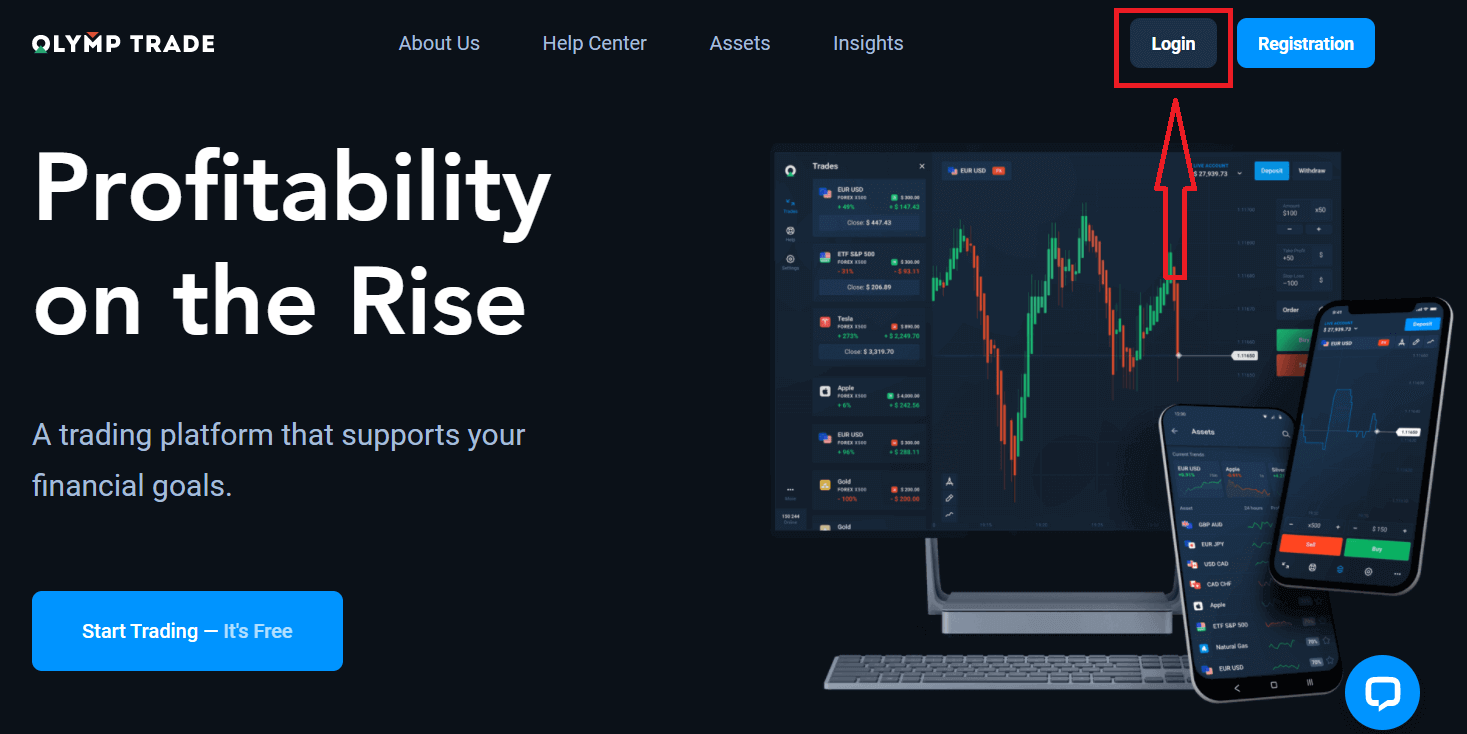
Smelltu á "Innskráning" hnappinn í efra hægra horninu, innskráningareyðublað mun birtast.
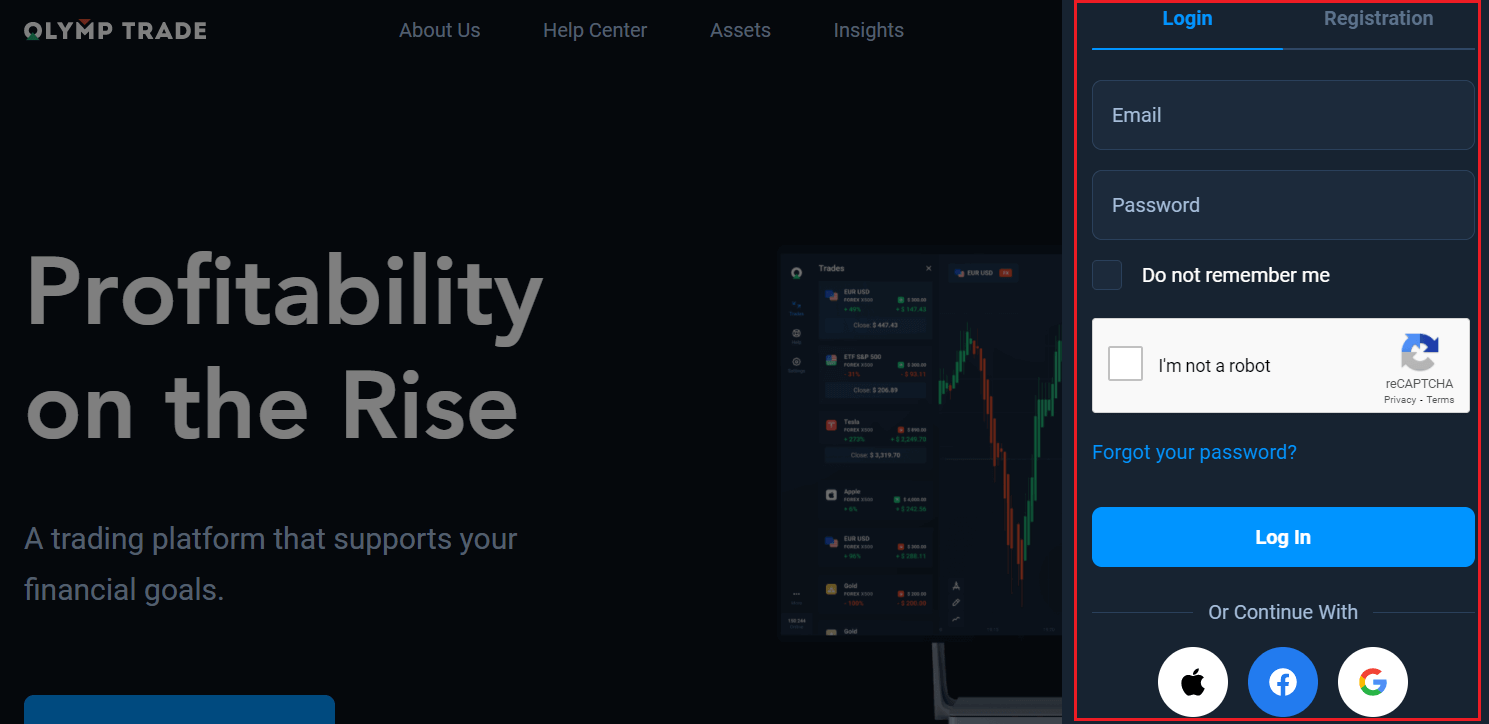
Sláðu inn netfangið þitt og lykilorð sem þú skráðir til að skrá þig inn á reikninginn þinn með og smelltu á "Skráðu þig inn".
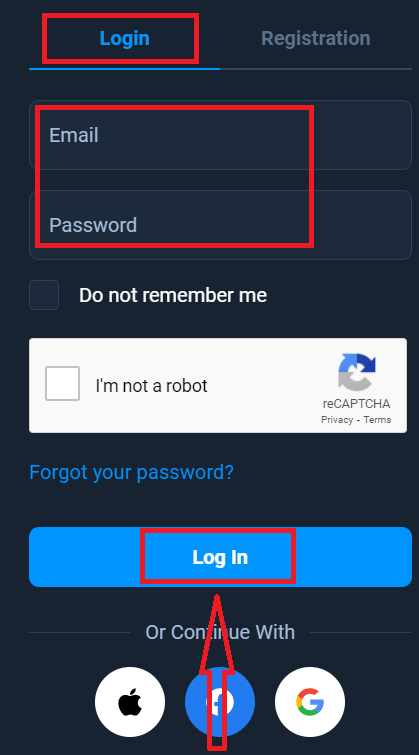
Nú geturðu byrjað að eiga viðskipti, þú ert með $10.000 á kynningarreikningi. Það er tæki fyrir þig til að kynnast vettvangnum, æfa viðskiptakunnáttu þína á mismunandi eignum og prófa nýja vélfræði á rauntímatöflu án áhættu, þú getur líka átt viðskipti á raunverulegum reikningi eftir innborgun.

Hvernig á að skrá þig inn á Olymptrade með Facebook?
Þú getur líka skráð þig inn á vefsíðuna með því að nota persónulega Facebook reikninginn þinn með því að smella á Facebook hnappinn. 1. Smelltu á Facebook hnappinn
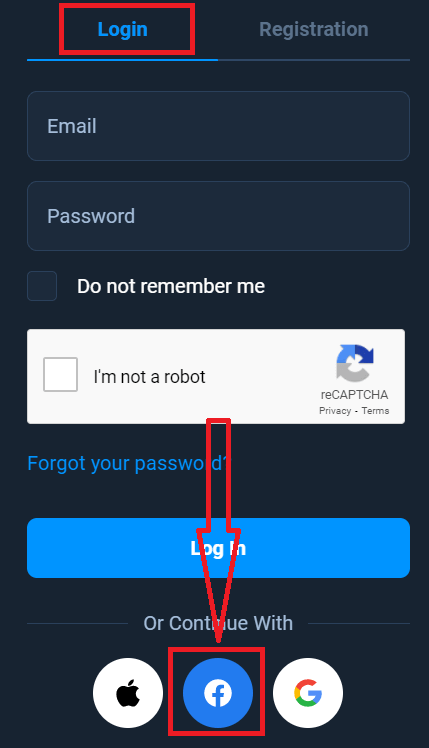
2. Facebook innskráningargluggi opnast, þar sem þú þarft að slá inn netfangið þitt sem þú notaðir til að skrá þig á Facebook
3. Sláðu inn lykilorðið af Facebook reikningnum þínum
4. Smelltu á „Innskrá“
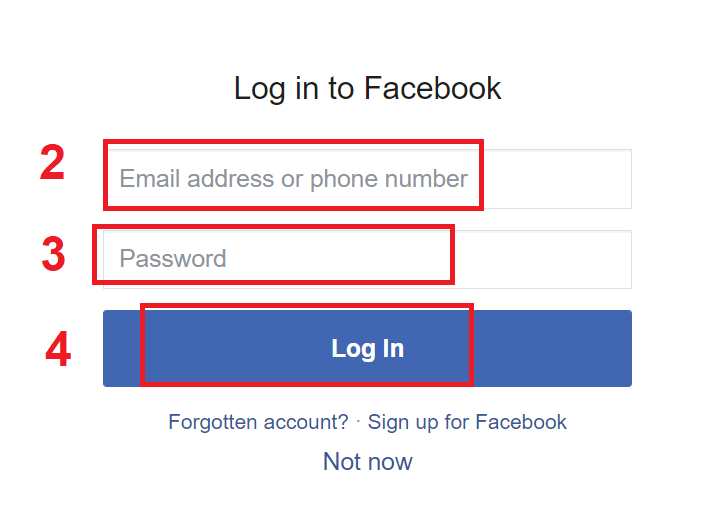
Þegar þú Þegar þú hefur smellt á „Innskráning“ hnappinn mun Olymptrade biðja um aðgang að: Nafni þínu og prófílmynd og netfangi. Smelltu á Halda áfram...
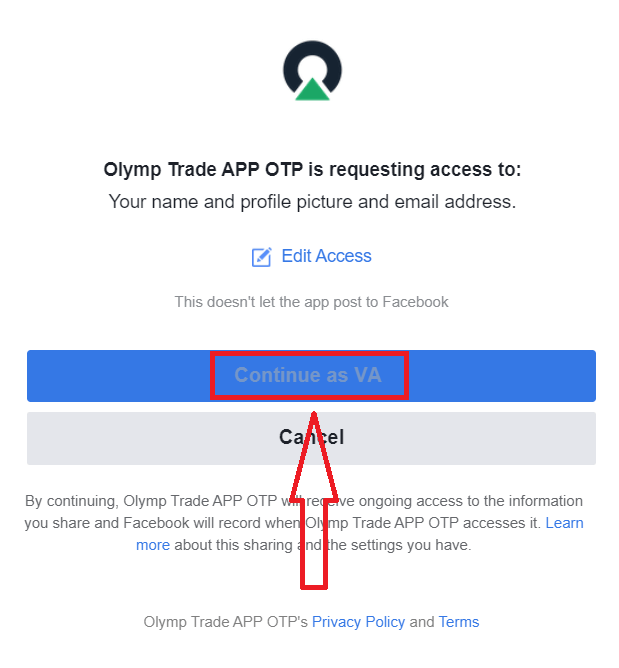
Eftir það verður þér sjálfkrafa vísað á Olymptrade vettvang.
Hvernig á að skrá þig inn á Olymptrade með Google?
1. Til að fá heimild í gegnum Google reikninginn þinn þarftu að smella á Google hnappinn. 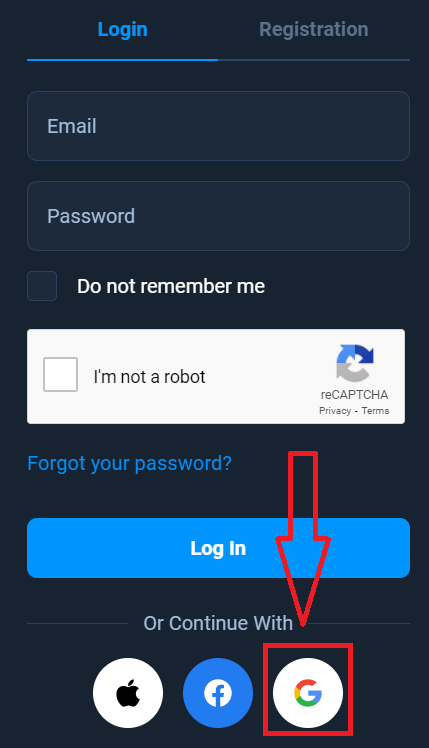
2. Síðan, í nýja glugganum sem opnast, sláðu inn símanúmerið þitt eða netfangið þitt og smelltu á „Næsta“. Kerfið mun opna glugga, þú verður beðinn um lykilorðið fyrir Google reikninginn þinn.
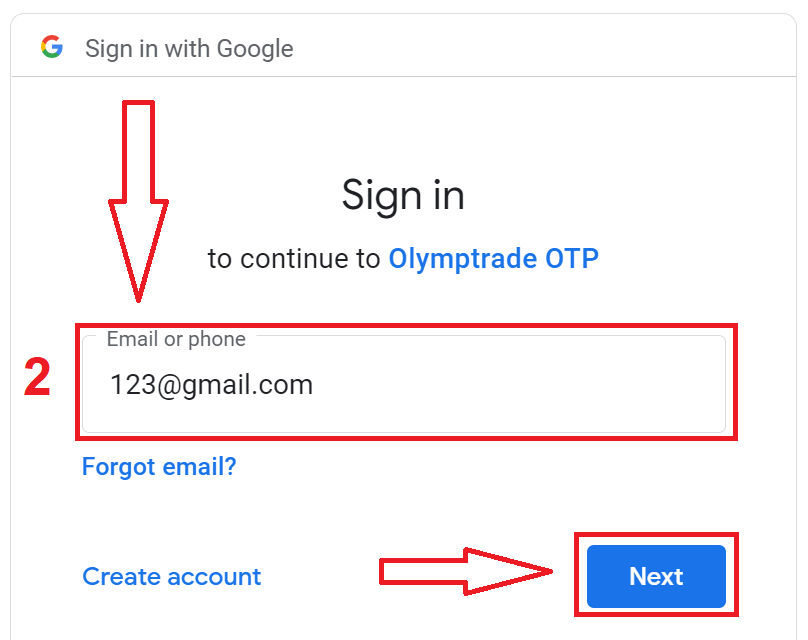
3. Sláðu síðan inn lykilorðið fyrir Google reikninginn þinn og smelltu á „Næsta“.
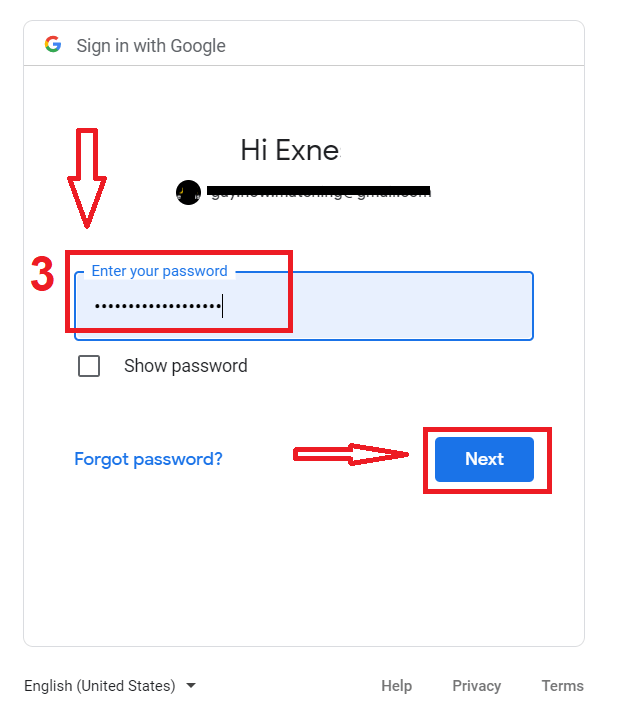
Eftir það skaltu fylgja leiðbeiningunum sem sendar voru frá þjónustunni á netfangið þitt. Þú verður færður á persónulega Olymptrade reikninginn þinn.
Hvernig á að skrá þig inn á Olymptrade með Apple ID?
1. Fyrir heimild í gegnum Apple ID, þú þarft að smella á Apple hnappinn.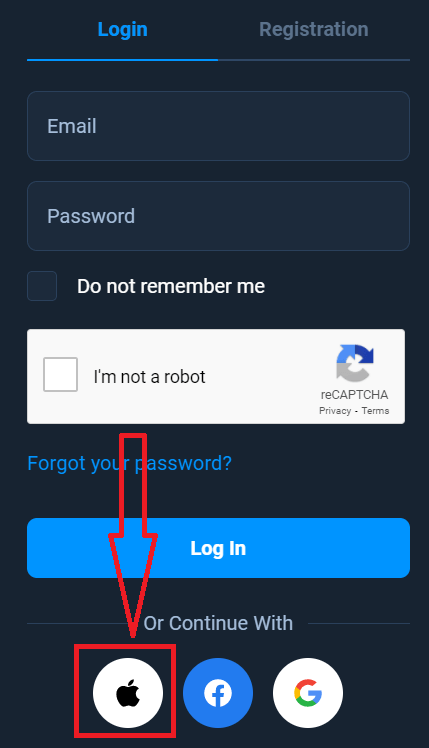
2. Síðan, í nýja glugganum sem opnast, sláðu inn Apple ID og smelltu á „Næsta“.
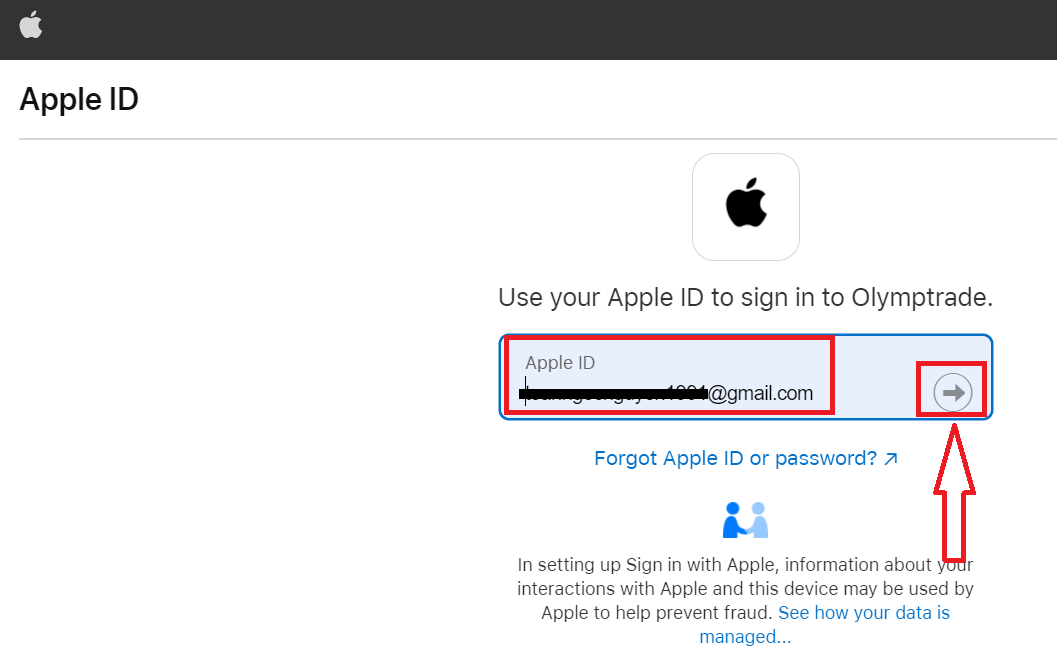
3. Sláðu síðan inn lykilorðið fyrir Apple ID og smelltu á "Næsta".
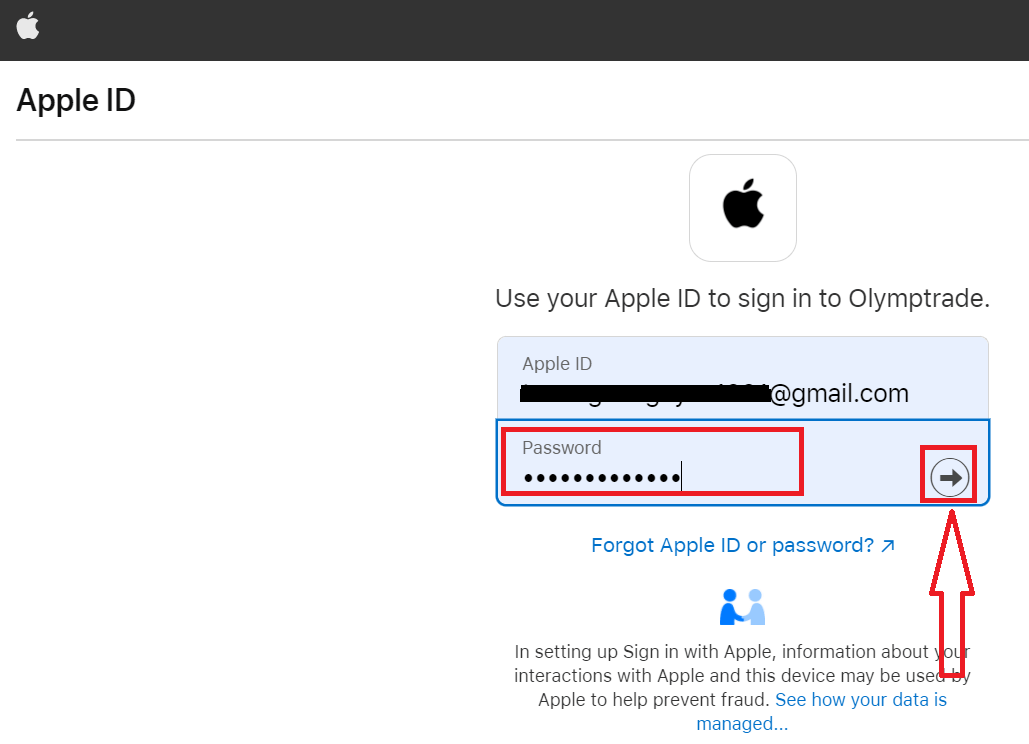
Eftir það skaltu fylgja leiðbeiningunum sem sendar voru frá þjónustunni og þú getur byrjað að eiga viðskipti í Olymptrade.
Endurheimt lykilorð frá Olymptrade reikningi
Ekki hafa áhyggjur ef þú getur ekki skráð þig inn á pallinn, þú gætir bara verið að slá inn rangt lykilorð. Þú getur komið með nýjan. Ef þú notar vefútgáfuna
til að gera það smelltu á "Gleymt lykilorðinu þínu" hlekkinn.
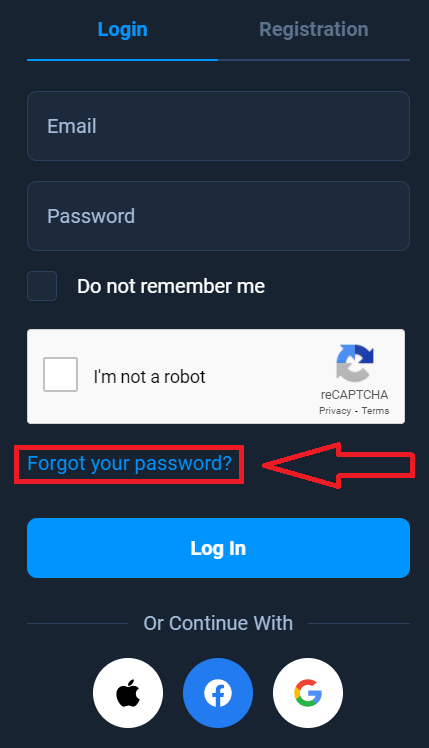
Síðan mun kerfið opna glugga þar sem þú verður beðinn um að endurheimta lykilorðið þitt fyrir Olymptrade reikninginn þinn. Þú þarft að gefa kerfinu upp viðeigandi netfang og smella á „Endurheimta“
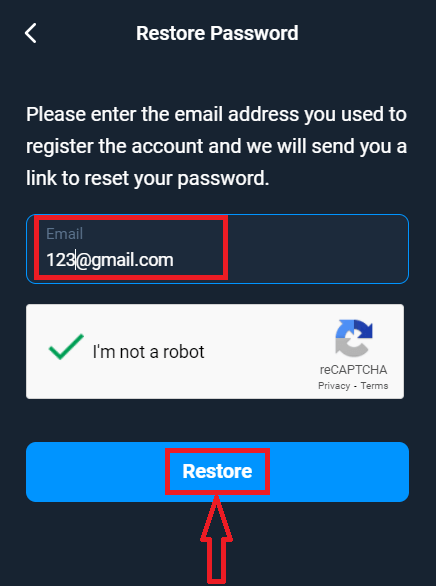
Tilkynning mun opnast um að tölvupóstur hafi verið sendur á þetta netfang til að endurstilla lykilorðið.
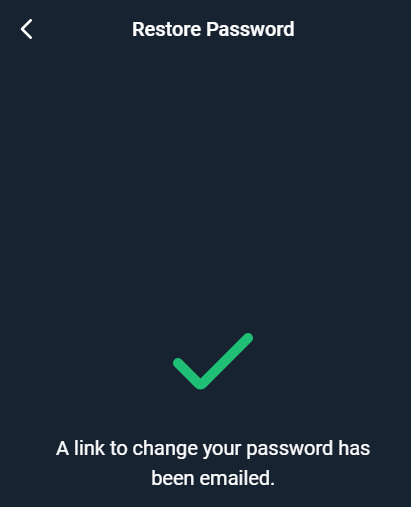
Nánar í bréfinu á tölvupóstinum þínum verður þér boðið að breyta lykilorðinu þínu. Smelltu á «Breyta lykilorði»
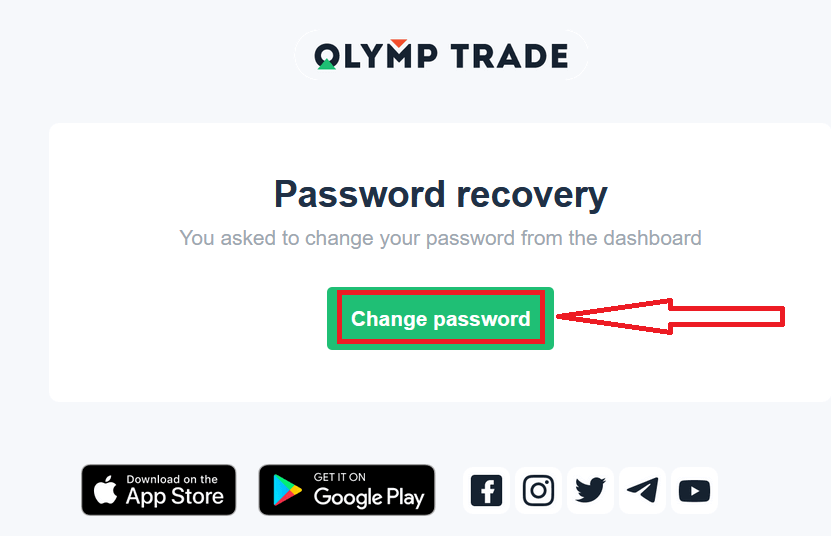
Hlekkurinn í tölvupóstinum mun leiða þig á sérstakan hluta á Olymptrade vefsíðunni. Sláðu inn nýja lykilorðið þitt hér tvisvar og smelltu á "Breyta lykilorði" hnappinn
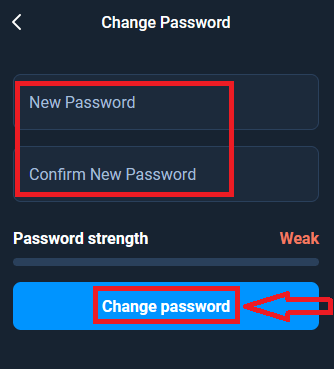
Það er það! Nú geturðu skráð þig inn á Olymptrade vettvang með notendanafni þínu og nýju lykilorði.
Ef þú notar farsímaforritið
Til að gera það, smelltu á „Innskráning“ valmöguleikann, sláðu síðan inn netfangið sem þú notaðir við skráningu og smelltu á „Gleymdirðu lykilorðinu þínu“ hlekkinn
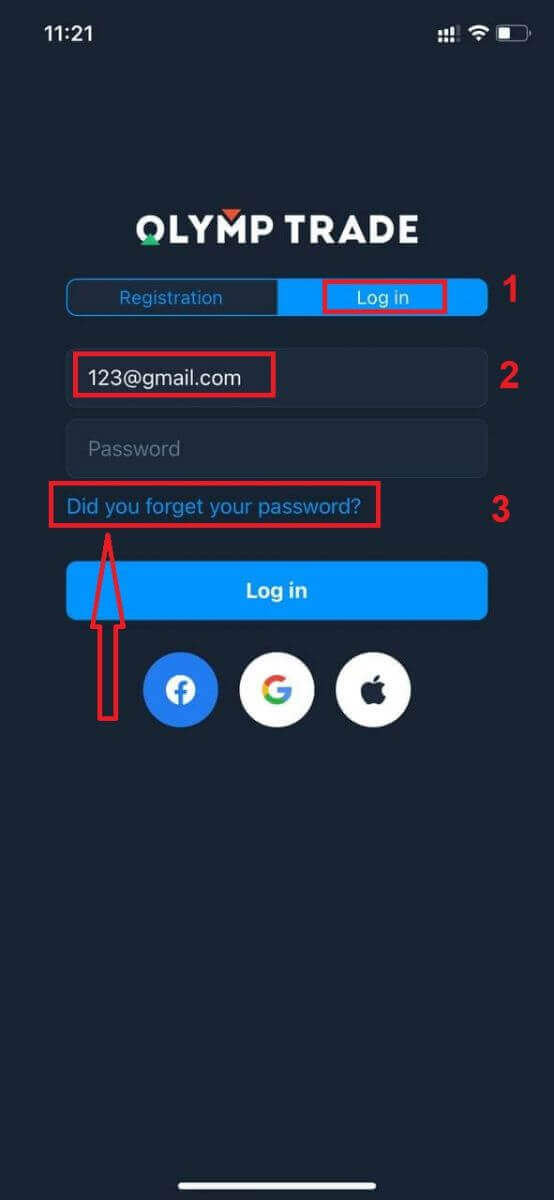
Tilkynning birtist um að upplýsingar hafi verið sendar á tilgreint heimilisfang. Gerðu síðan sömu skref sem eftir eru og vefforrit
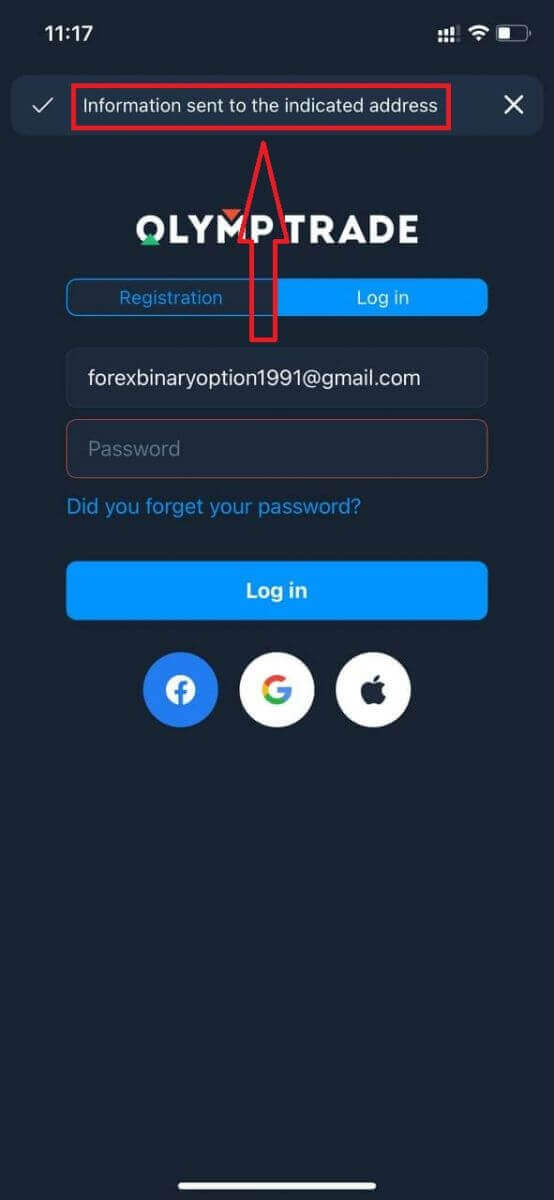
Skráðu þig inn á Olymptrade farsímavefútgáfu
Ef þú vilt eiga viðskipti á farsímaútgáfunni af Olymptrade viðskiptavettvangi geturðu auðveldlega gert það. Í upphafi skaltu opna vafrann þinn á farsímanum þínum. Eftir það, leitaðu að " olymptrade.com " og farðu á opinberu vefsíðu miðlarans. 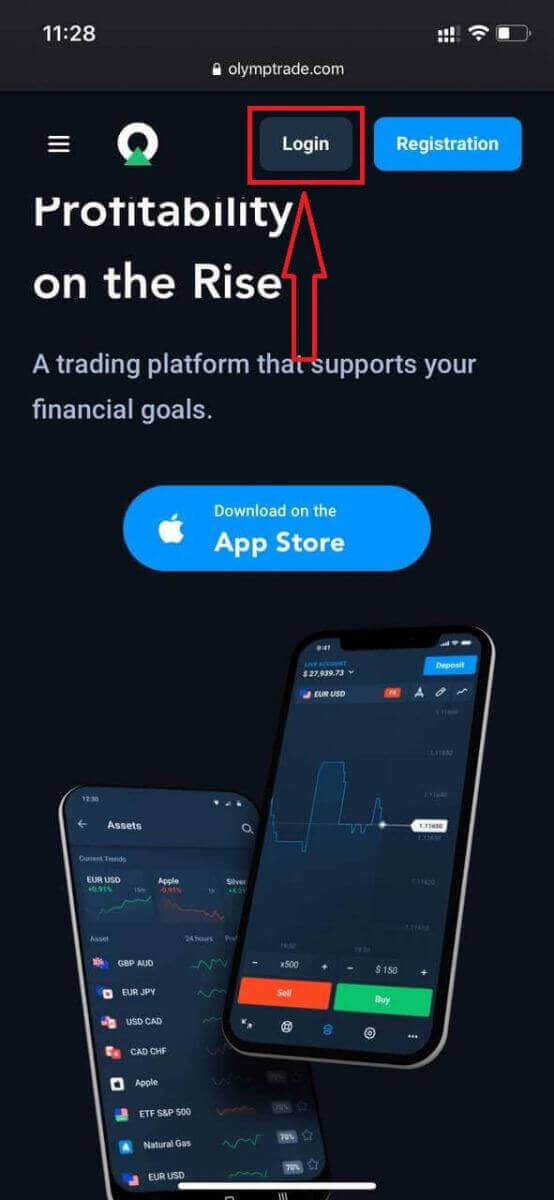
Sláðu inn netfangið þitt og lykilorð og smelltu síðan á „Innskráning“ hnappinn.
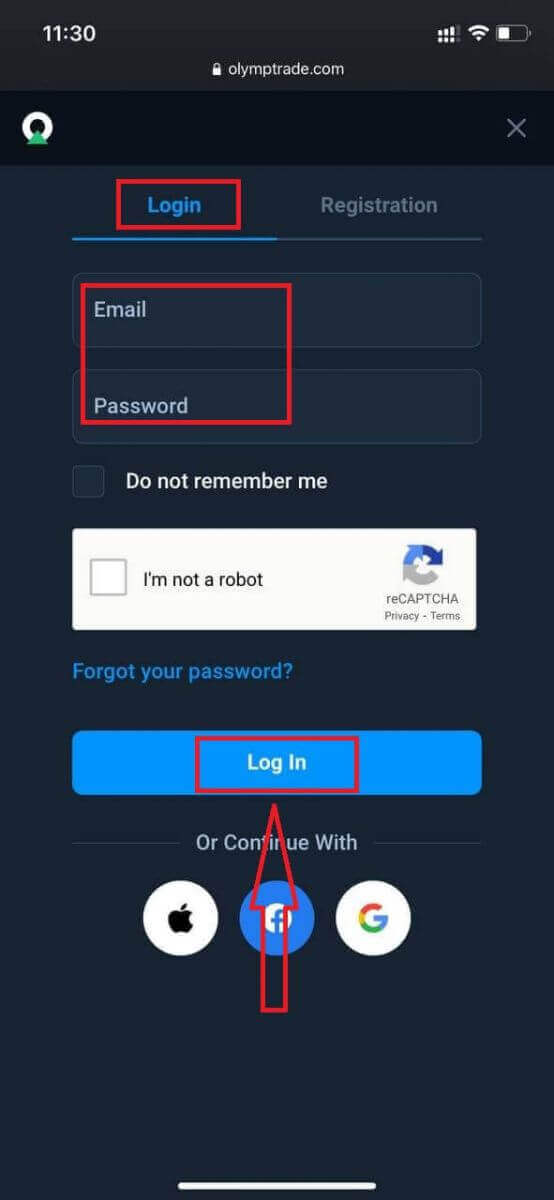
Hér ertu! Nú er hægt að eiga viðskipti frá farsímavefútgáfu pallsins. Farsímaútgáfan af viðskiptavettvangnum er nákvæmlega sú sama og venjuleg vefútgáfa af honum. Þar af leiðandi verða engin vandamál með viðskipti og millifærslu fjármuna. Þú átt $10.000 á kynningarreikningi til að eiga viðskipti á pallinum
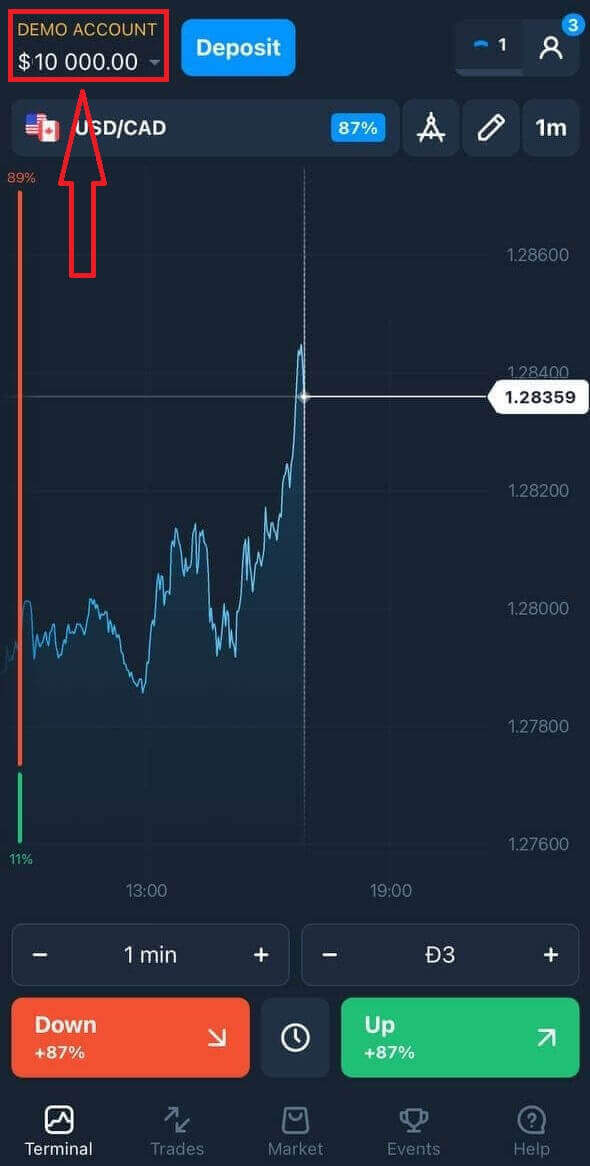
Hvernig á að skrá þig inn í Olymptrade iOS appið?
Innskráning á iOS farsímakerfi er svipað og innskráning á Olymptrade vefforritinu. Hægt er að hlaða niður forritinu í gegnum App Store á tækinu þínu eða smella hér . Leitaðu einfaldlega að "Olymptrade - Online Trading" appinu og smelltu á "GET" til að setja það upp á iPhone eða iPad.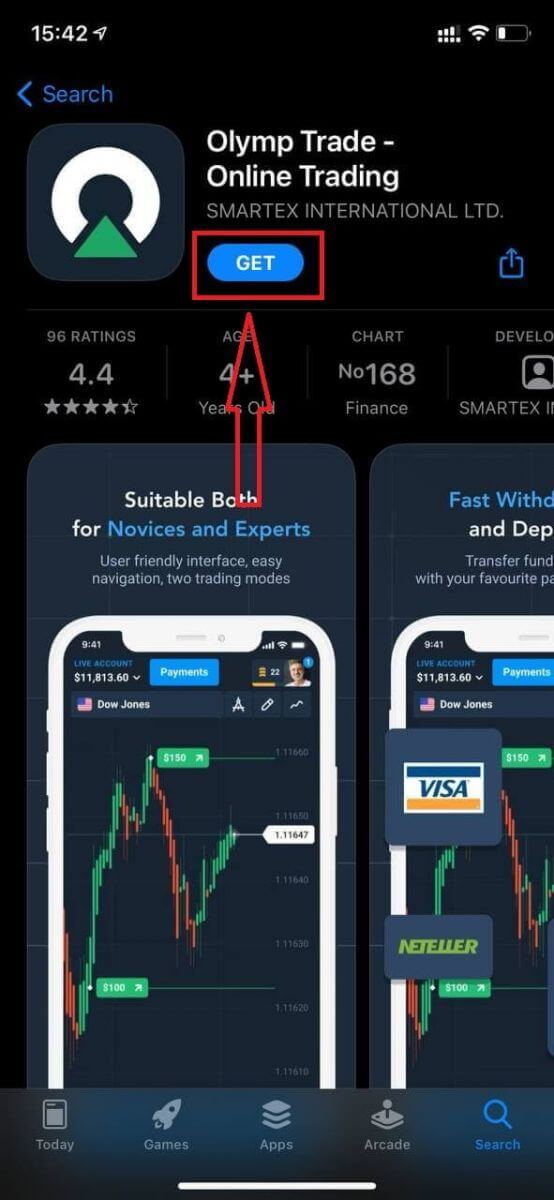
Eftir uppsetningu og ræsingu geturðu skráð þig inn á Olymptrade iOS farsímaforritið með því að nota tölvupóstinn þinn, Facebook, Google eða Apple ID. Þú þarft bara að velja „Skráðu þig inn“ valkostinn.
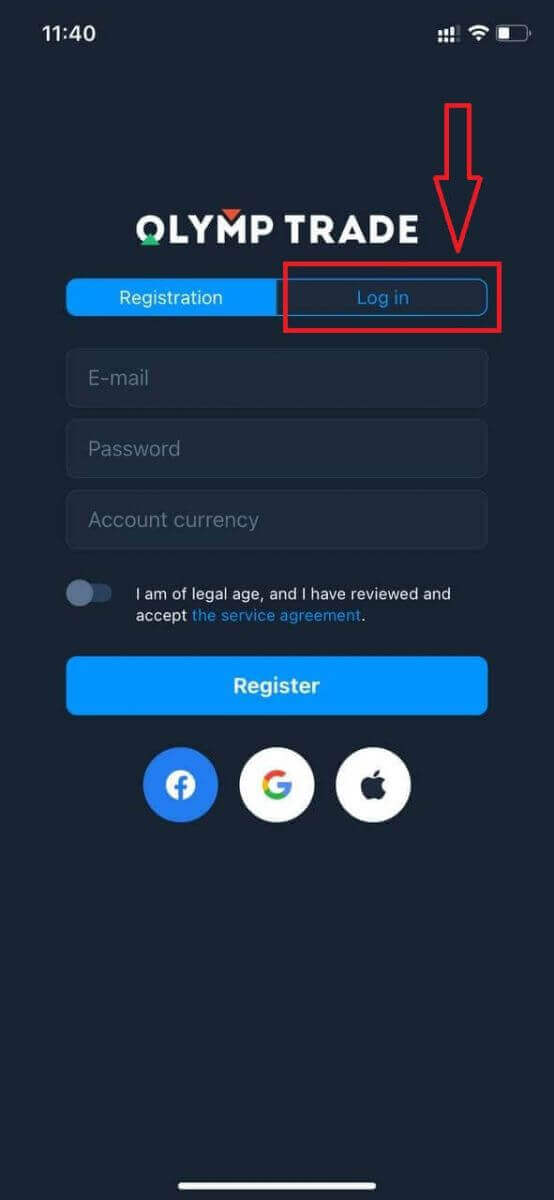
Sláðu inn netfangið þitt og lykilorð og smelltu síðan á „Innskráning“ hnappinn.
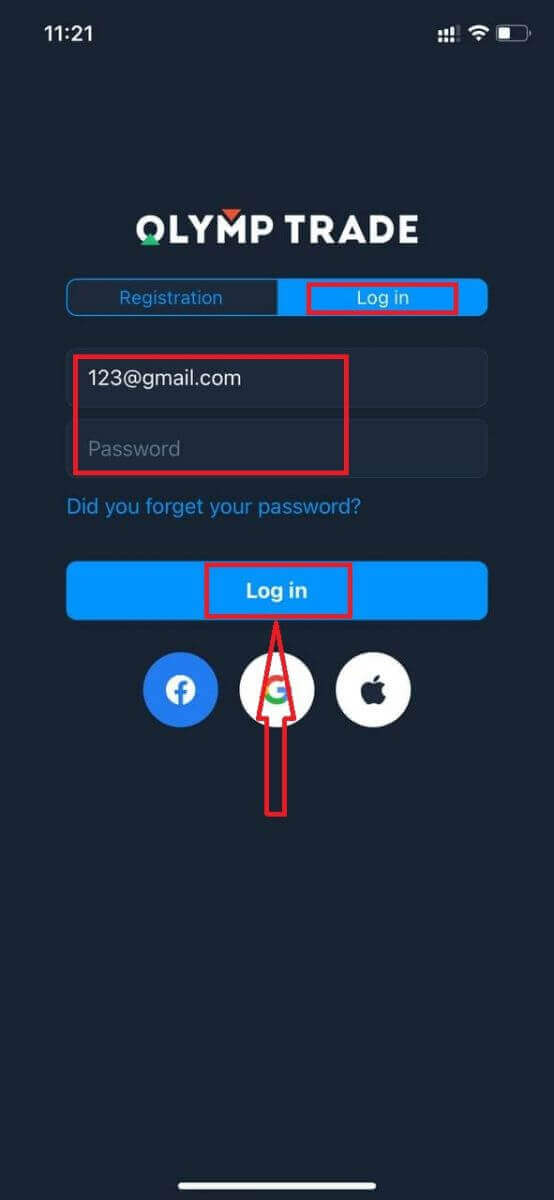
Þú átt $10.000 á kynningarreikningi til að eiga viðskipti á pallinum.
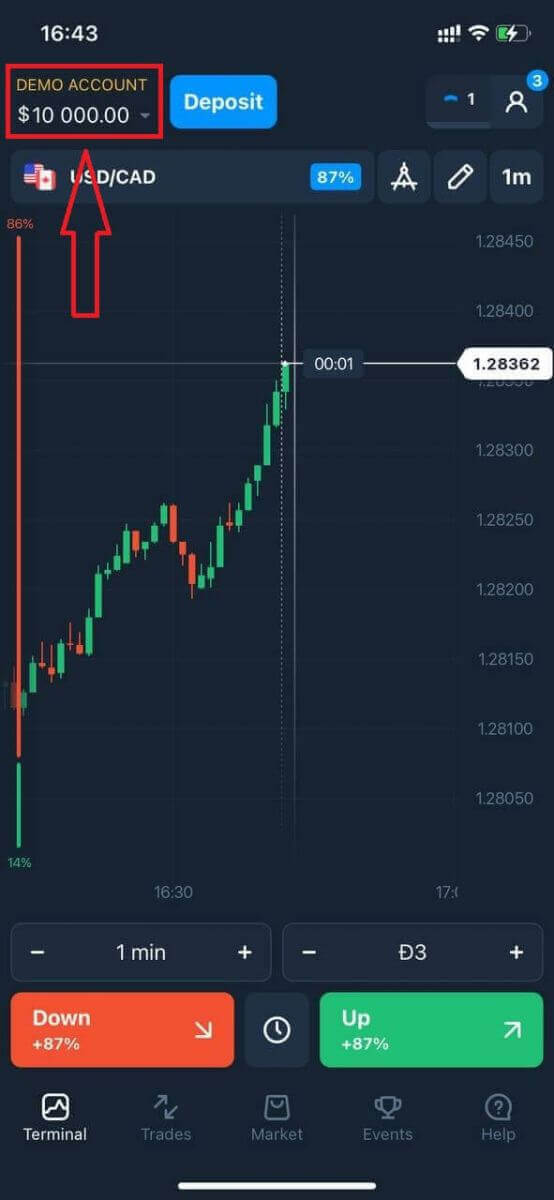
Ef um er að ræða félagslega innskráningu smelltu á „Apple“ eða „Facebook“ eða „Google“.
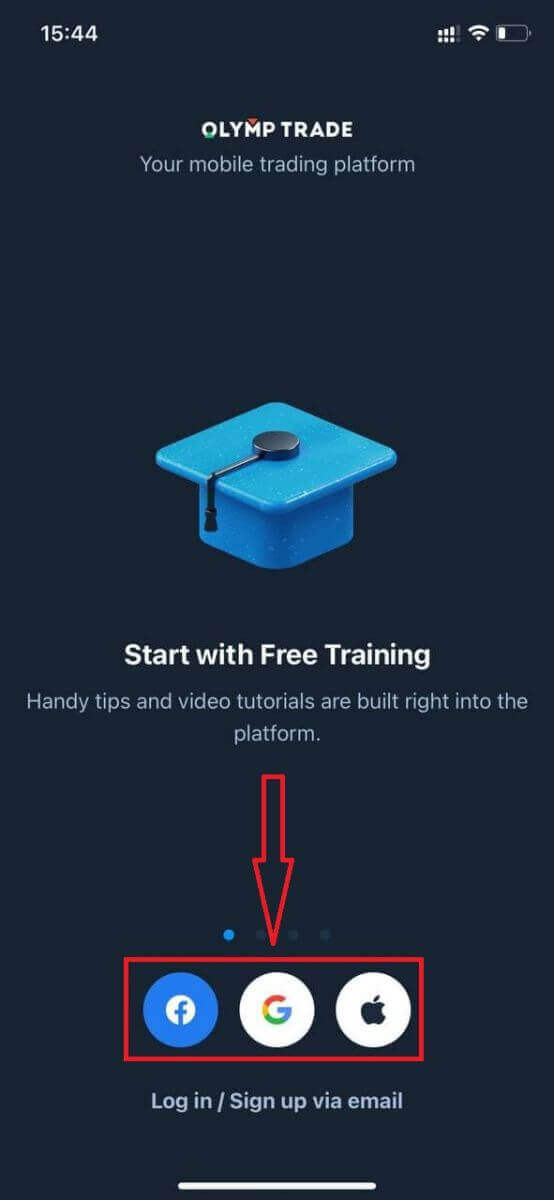
Hvernig á að skrá þig inn í Olymptrade Android app?
Þú verður að heimsækja Google Play verslunina og leita að "Olymptrade - App For Trading" til að finna þetta forrit eða smelltu hér . 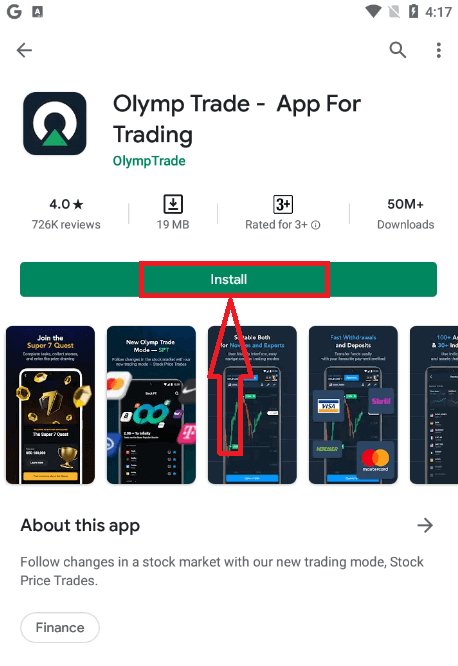
Eftir uppsetningu og ræsingu geturðu skráð þig inn á Olymptrade Android farsímaforritið með því að nota tölvupóstinn þinn, Facebook eða Google reikning.
Gerðu sömu skref og á iOS tæki, veldu „Skráðu þig inn“ valkostinn
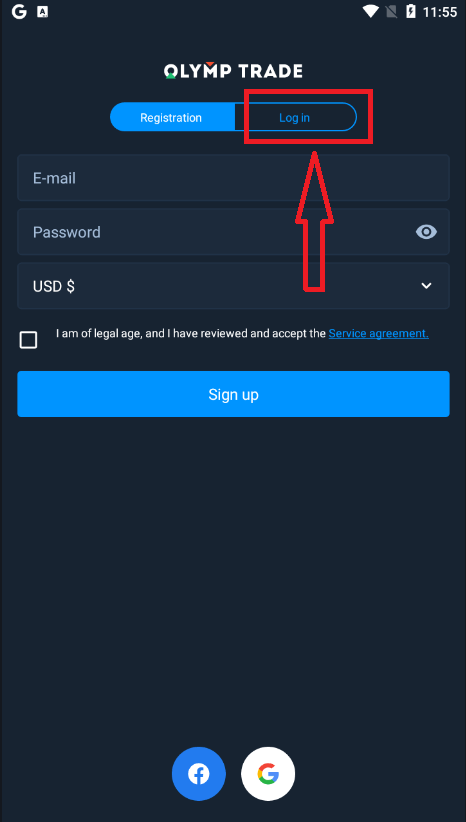
Sláðu inn netfangið þitt og lykilorð og smelltu síðan á „Enter“ hnappinn.
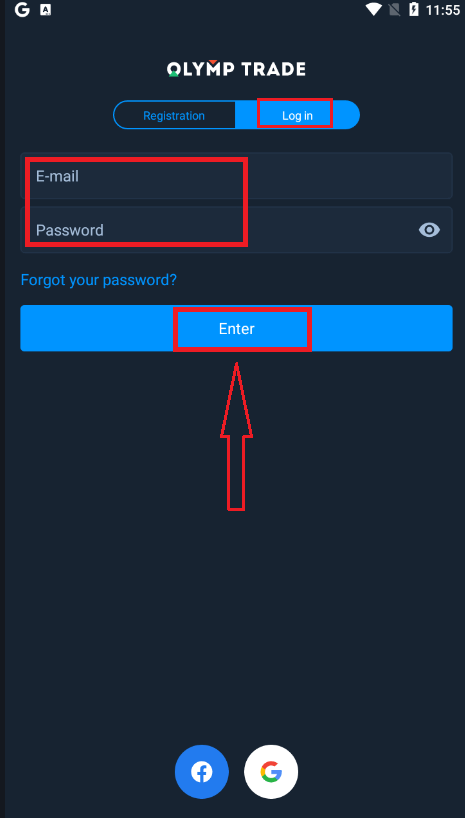
Nú hefurðu líka $10.000 á kynningarreikningi til að eiga viðskipti á pallinum.

Ef um er að ræða félagslega innskráningu smelltu á „Facebook“ eða „Google“.
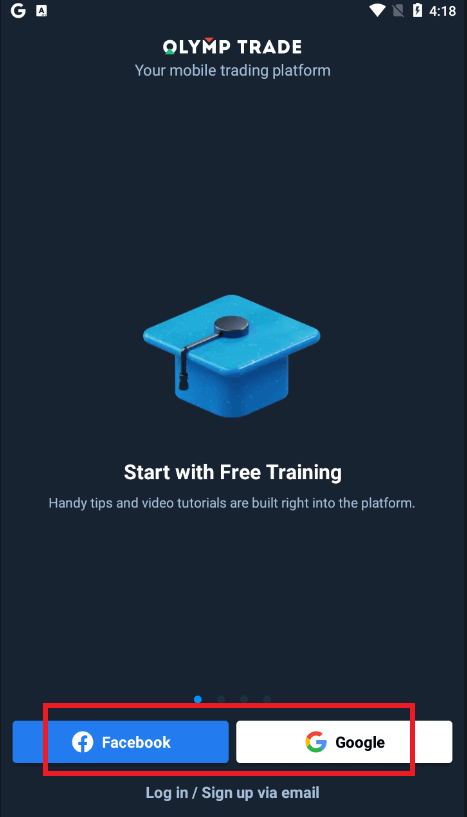
Algengar spurningar (algengar spurningar)
Ég gleymdi tölvupóstinum frá Olymptrade reikningnum
Ef þú hefur gleymt tölvupóstinum þínum geturðu skráð þig inn með Facebook eða Gmail. Ef þú hefur ekki búið til þessa reikninga geturðu búið þá til þegar þú skráir þig á Olymptrade vefsíðuna. Í erfiðustu tilfellum, ef þú gleymir tölvupóstinum þínum, og það er engin leið að skrá þig inn í gegnum Google og Facebook, þarftu að hafa samband við þjónustudeild
Hvernig get ég breytt gjaldmiðli reikningsins
Þú getur aðeins valið gjaldmiðil reikningsins einu sinni. Það er ekki hægt að breyta því með tímanum.
Þú getur búið til nýjan reikning með nýjum tölvupósti og valið gjaldmiðilinn sem þú vilt.
Ef þú hefur búið til nýjan reikning skaltu hafa samband við þjónustudeild til að loka á þann gamla.
Samkvæmt stefnu okkar getur kaupmaður aðeins haft einn reikning.
Hvernig get ég breytt tölvupóstinum mínum
Til að uppfæra tölvupóstinn þinn, vinsamlegast hafðu samband við þjónustudeildina.
Við breytum gögnunum í gegnum ráðgjafa til að vernda reikninga kaupmanna fyrir svikara.
Þú getur ekki breytt tölvupóstinum þínum sjálfur í gegnum notandareikninginn.
Hvernig get ég breytt símanúmerinu mínu
Ef þú hefur ekki staðfest símanúmerið þitt geturðu breytt því á notandareikningnum þínum.
Ef þú hefur staðfest símanúmerið þitt skaltu hafa samband við þjónustudeildina.
Hvernig á að leggja inn peninga á Olymptrade
Hvaða greiðslumáta get ég notað?
Það er einstakur listi yfir greiðslumáta í boði fyrir hvert land. Hægt er að flokka þau í:
- Bankakort.
- Stafræn veski (Neteller, Skrill osfrv.).
- Gerð greiðslureikninga í bönkum eða sérstökum söluturnum.
- Staðbundnir bankar (millifærslur).
- Dulritunargjaldmiðlar.
Til dæmis geturðu lagt inn og tekið út peningana þína frá Olymptrade á Indlandi með Visa/Mastercard bankakortum eða með því að búa til sýndarkort í AstroPay kerfinu, auk þess að nota rafveski eins og Neteller, Skrill, WebMoney, GlobePay. Bitcoin viðskipti eru líka góð að fara.
Hvernig legg ég inn
Leggðu inn með því að nota skjáborð
Smelltu á hnappinn „Greiðslur“. 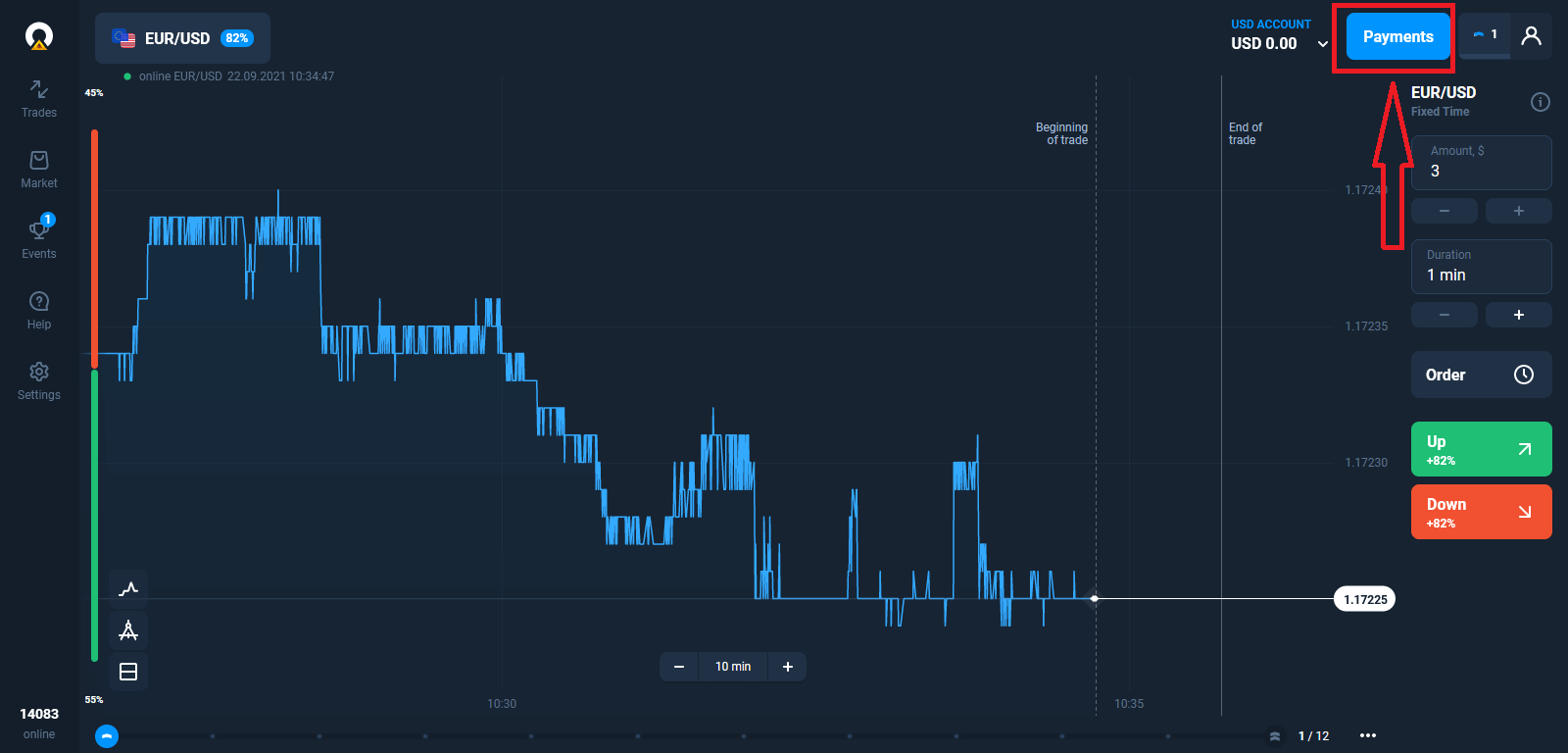
Farðu á Innborgunarsíðuna.
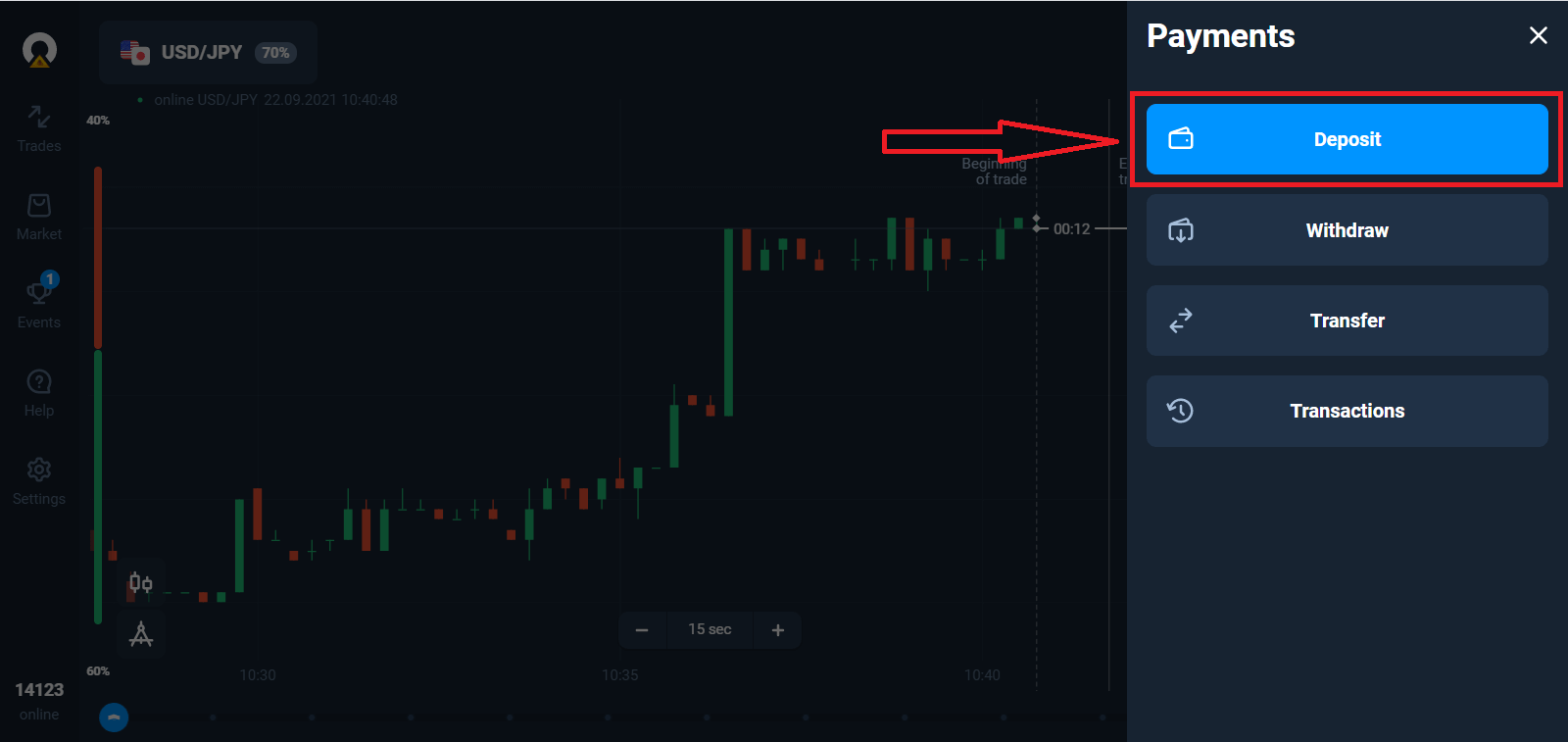
Veldu greiðslumáta og sláðu inn upphæð innborgunar þinnar. Lágmarksupphæð innborgunar er aðeins $10/€10. Hins vegar getur það verið mismunandi eftir löndum.
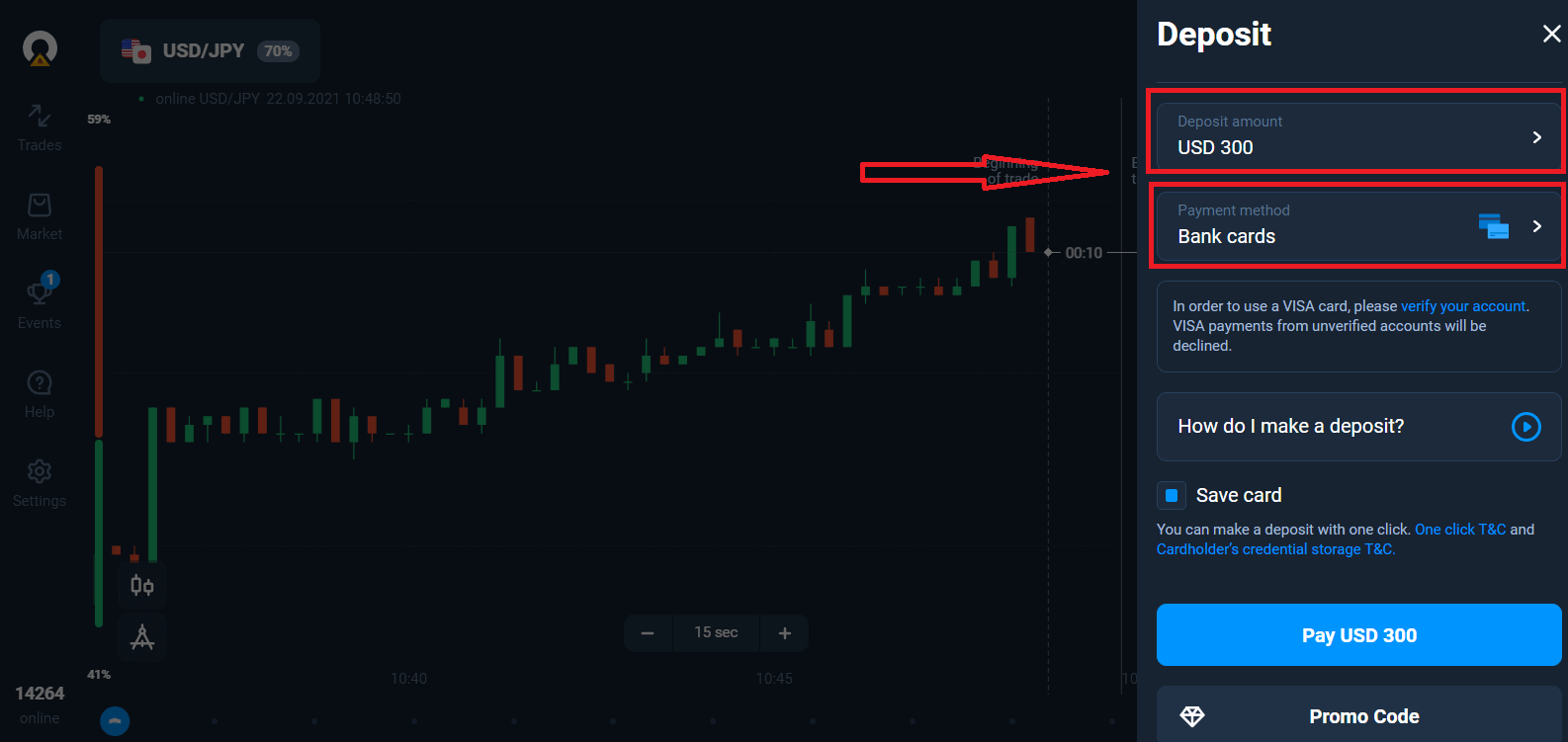
Sumir af greiðslumáta á listanum.
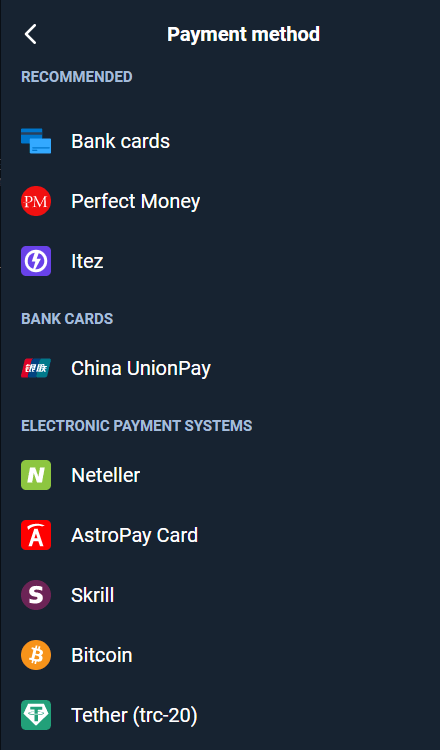
Kerfið gæti boðið þér innborgunarbónus, nýttu þér bónusinn til að auka innborgunina.
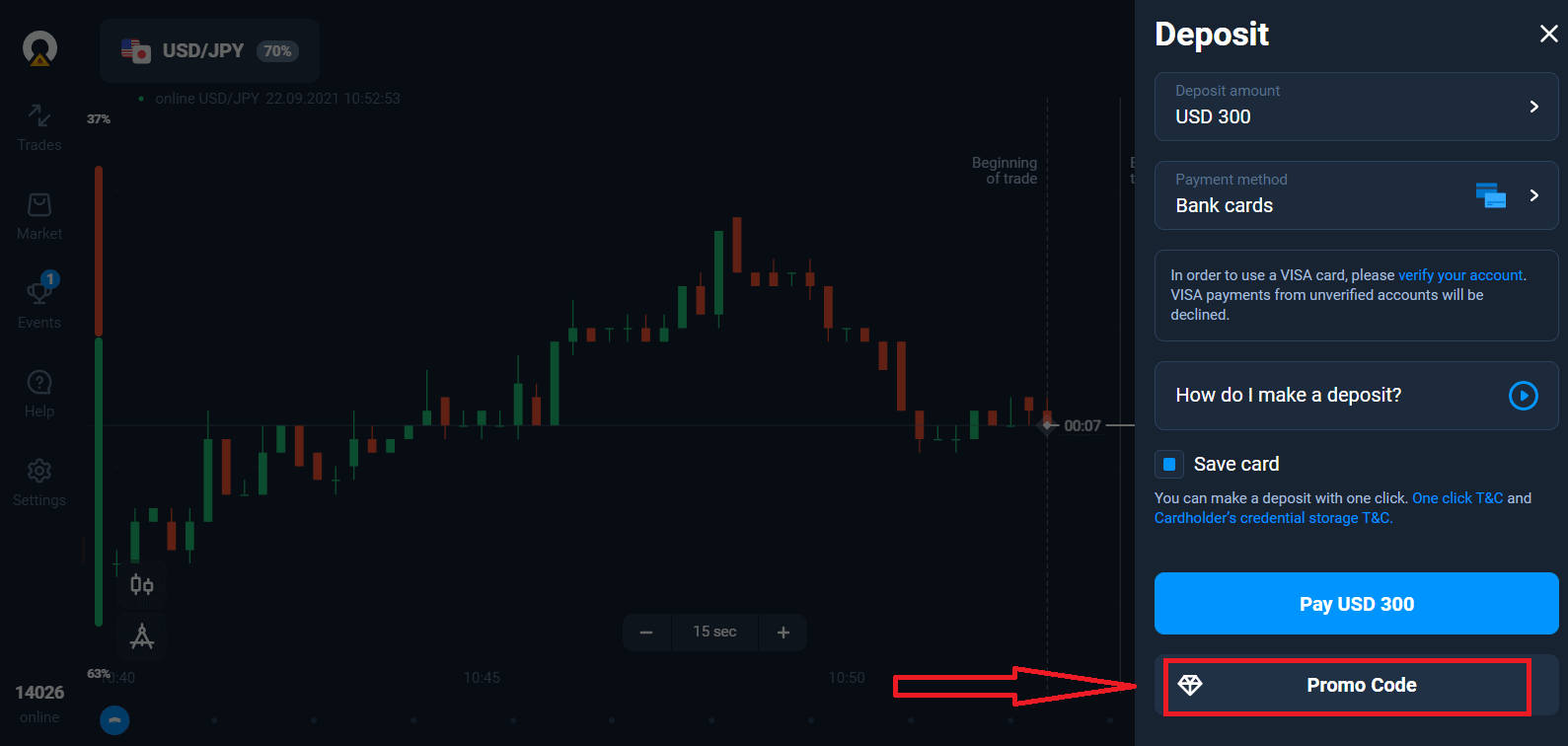
Ef þú fyllir á bankakort geturðu geymt kortaupplýsingarnar þínar til að leggja inn með einum smelli í framtíðinni.
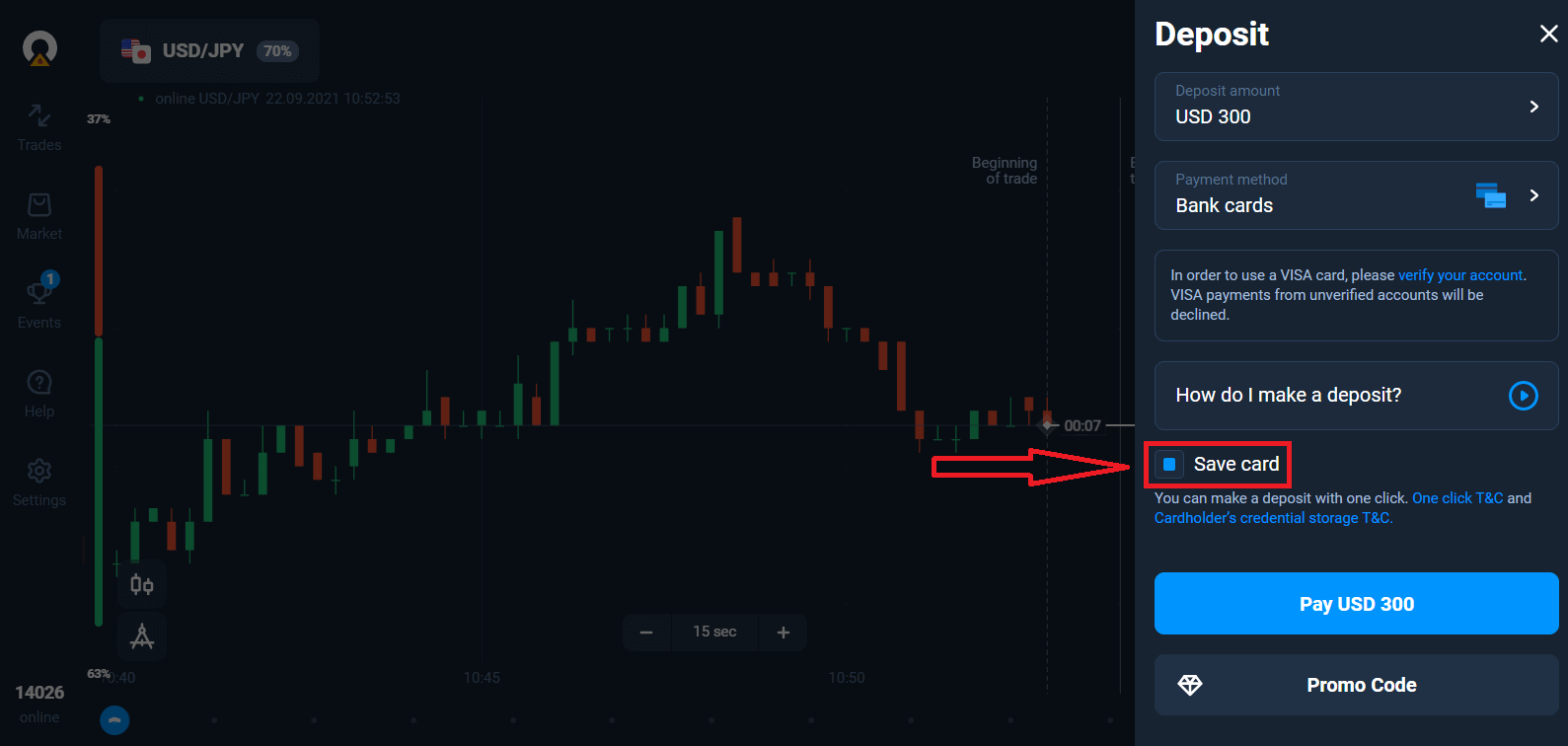
Smelltu á "Borga..." bláa hnappinn.
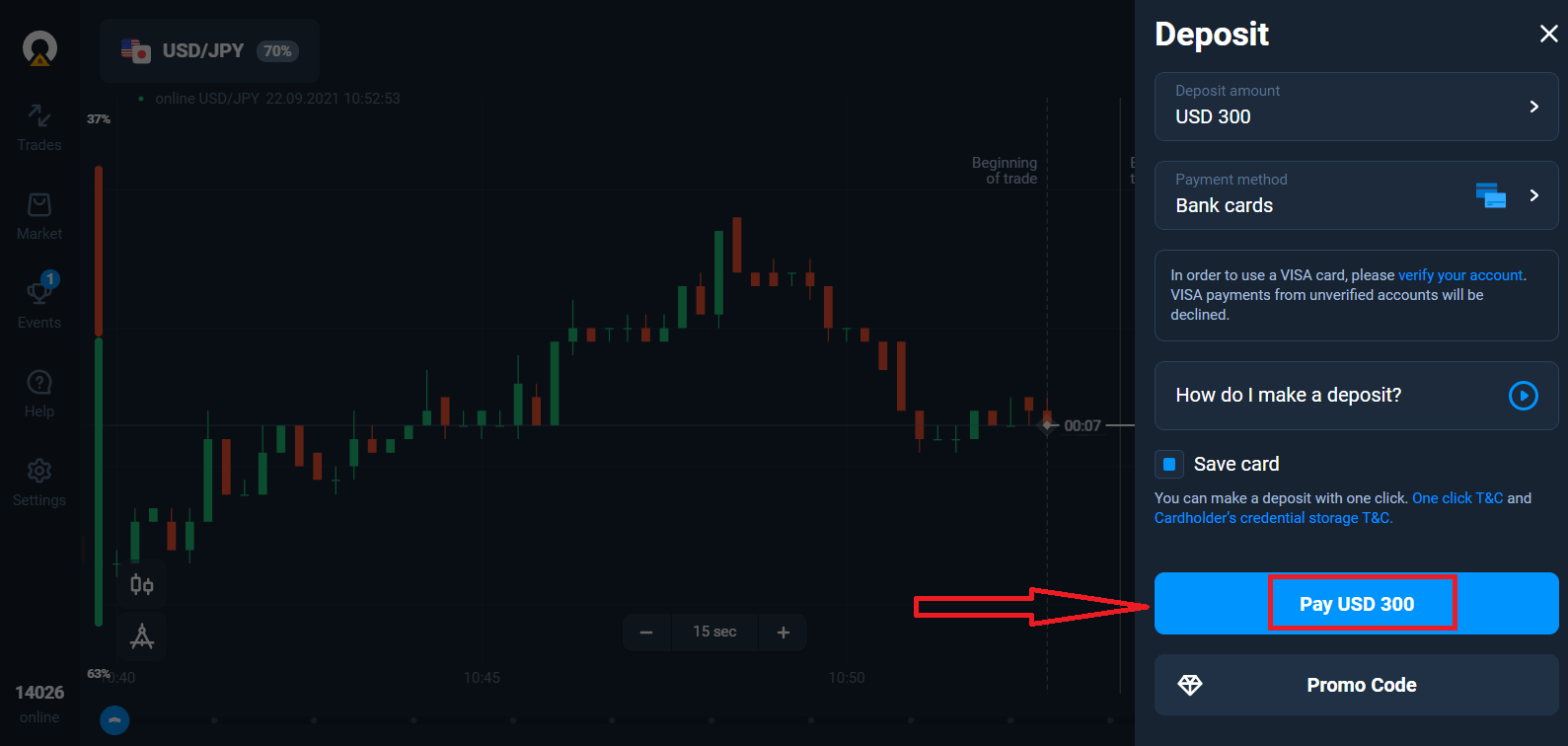
Sláðu inn kortagögnin og smelltu á „Greiða“.
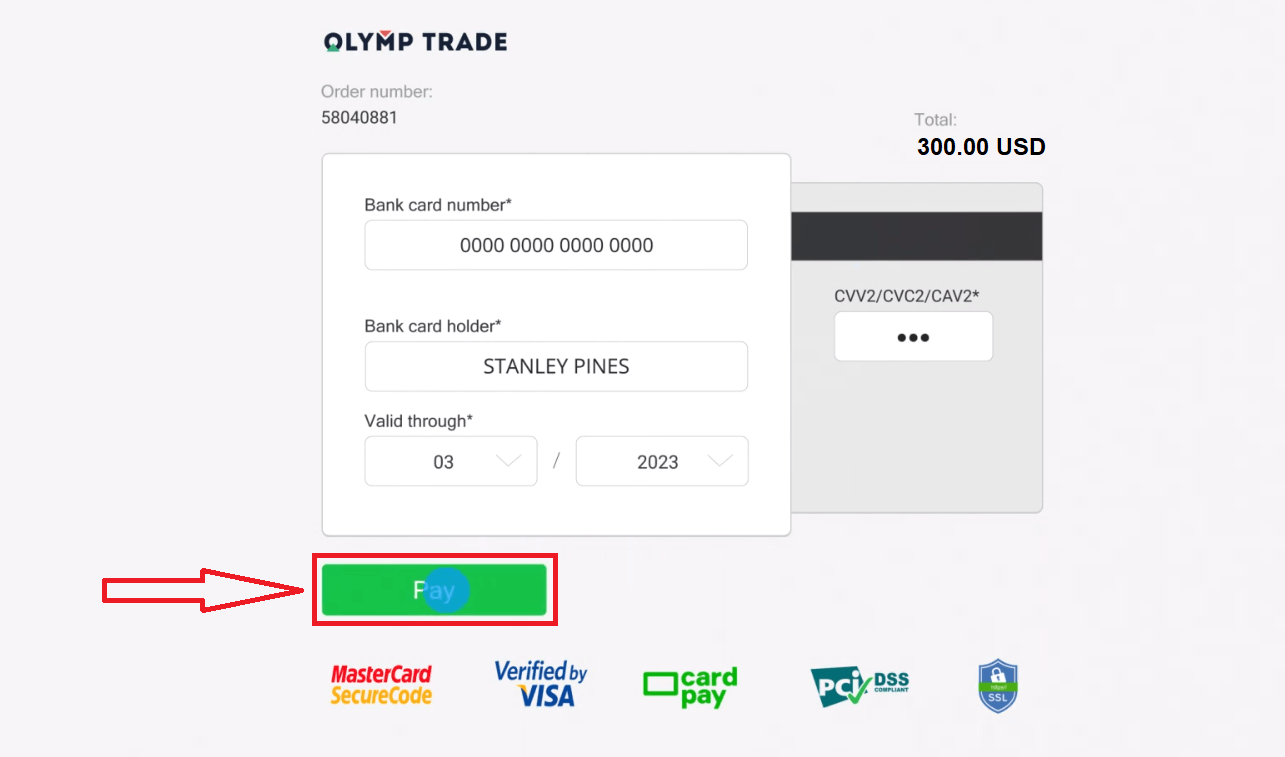
Nú getur þú átt viðskipti á Real Account.
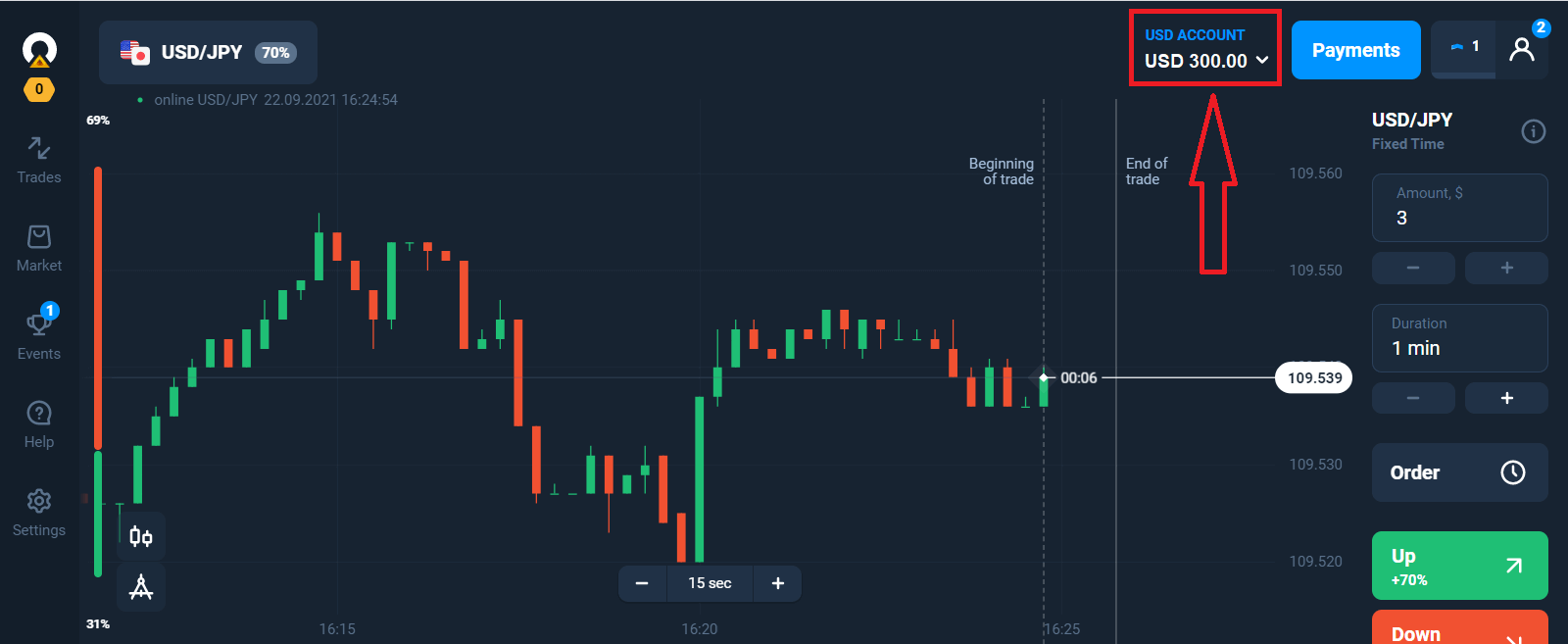
Leggðu inn með því að nota farsíma
Smelltu á "Innborgun" hnappinn. 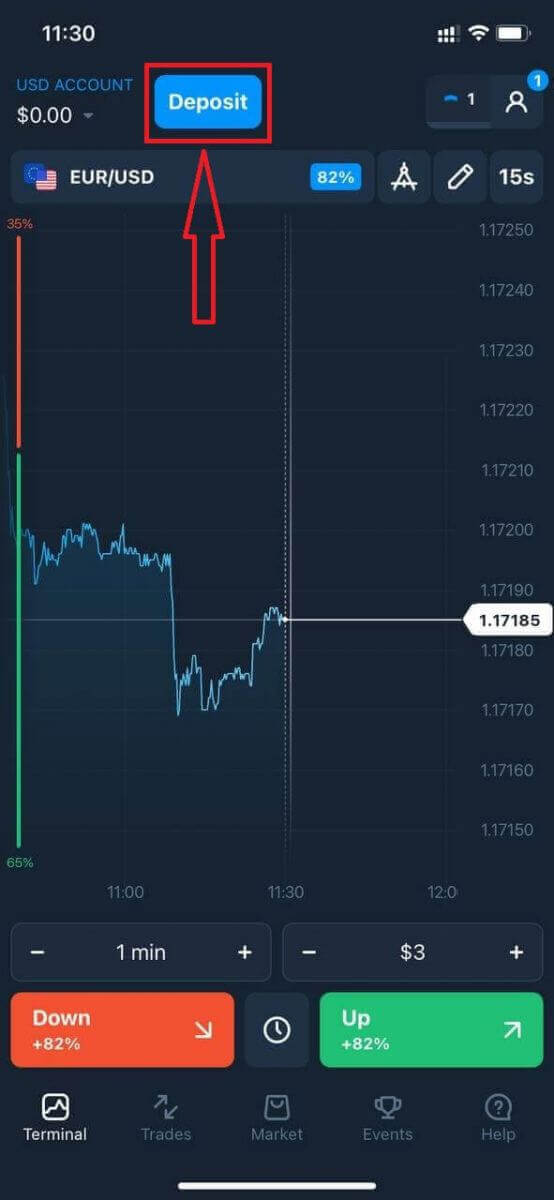
Veldu greiðslumáta og sláðu inn upphæð innborgunar þinnar. Lágmarksupphæð innborgunar er aðeins $10/€10. Hins vegar getur það verið mismunandi eftir löndum.
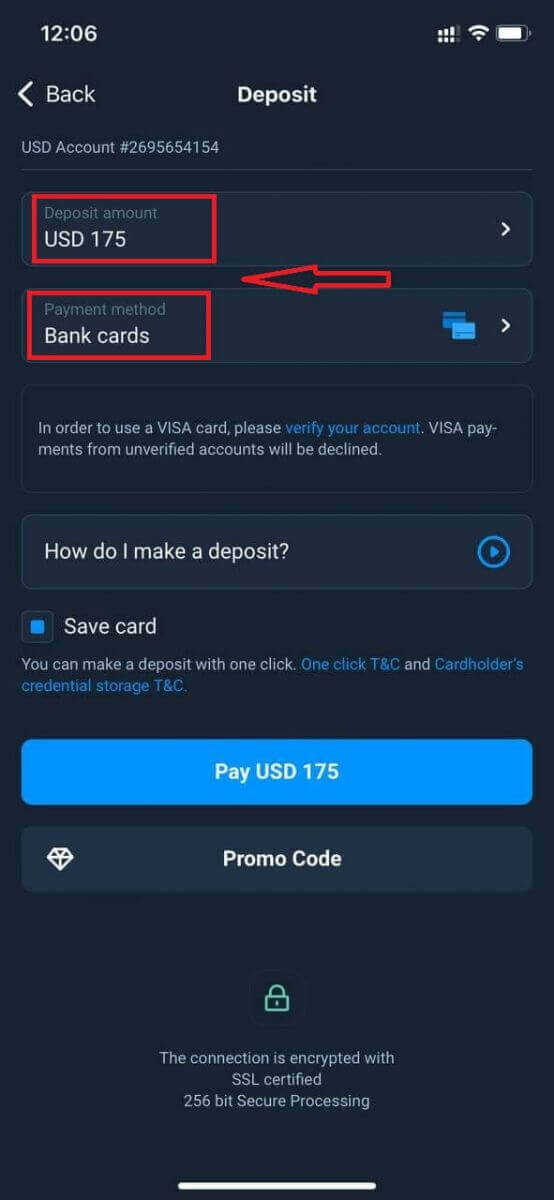
Sumir af greiðslumáta á listanum.
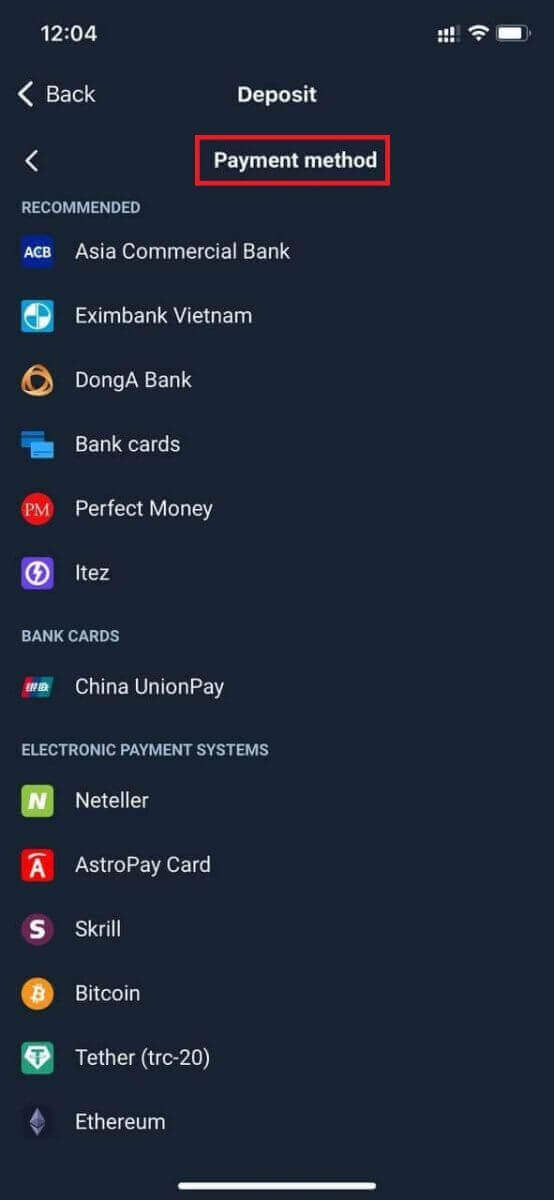
Kerfið gæti boðið þér innborgunarbónus, nýttu þér bónusinn til að auka innborgunina.
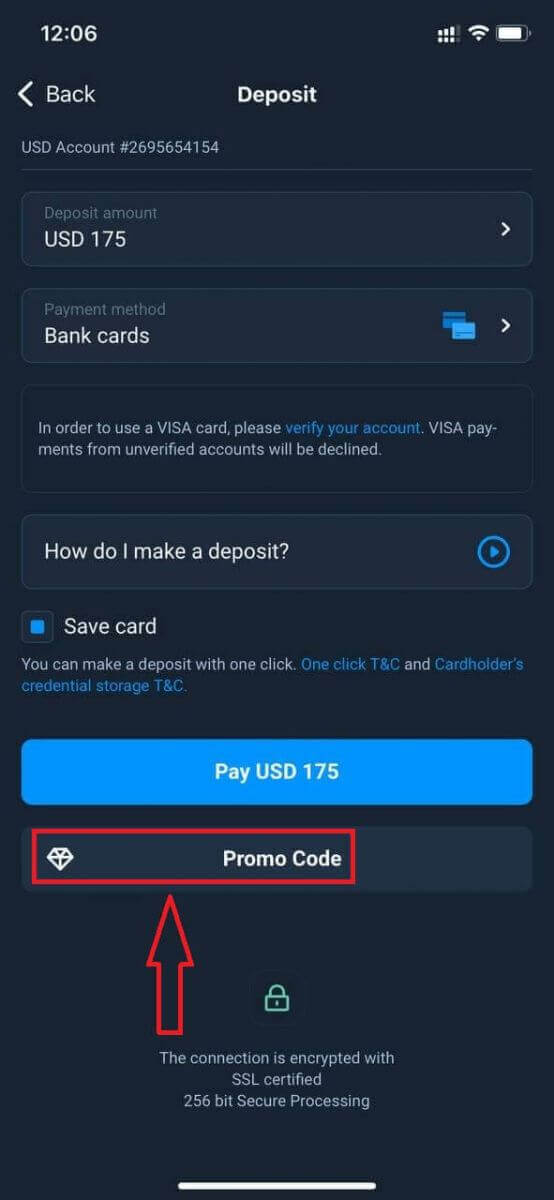
Ef þú fyllir á bankakort geturðu geymt kortaupplýsingarnar þínar til að leggja inn með einum smelli í framtíðinni.
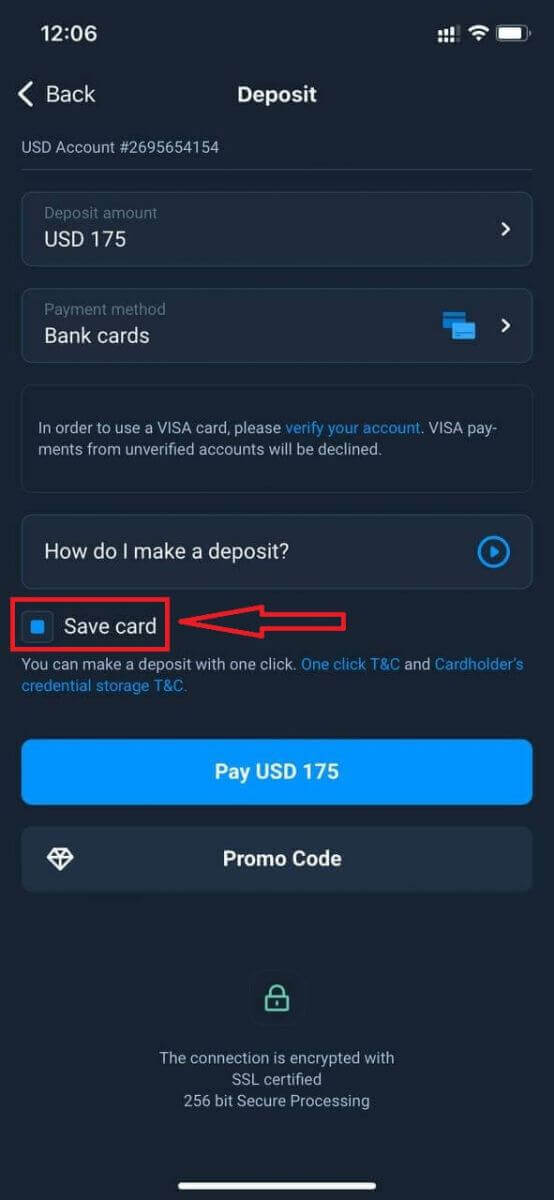
Smelltu á „Borga...“
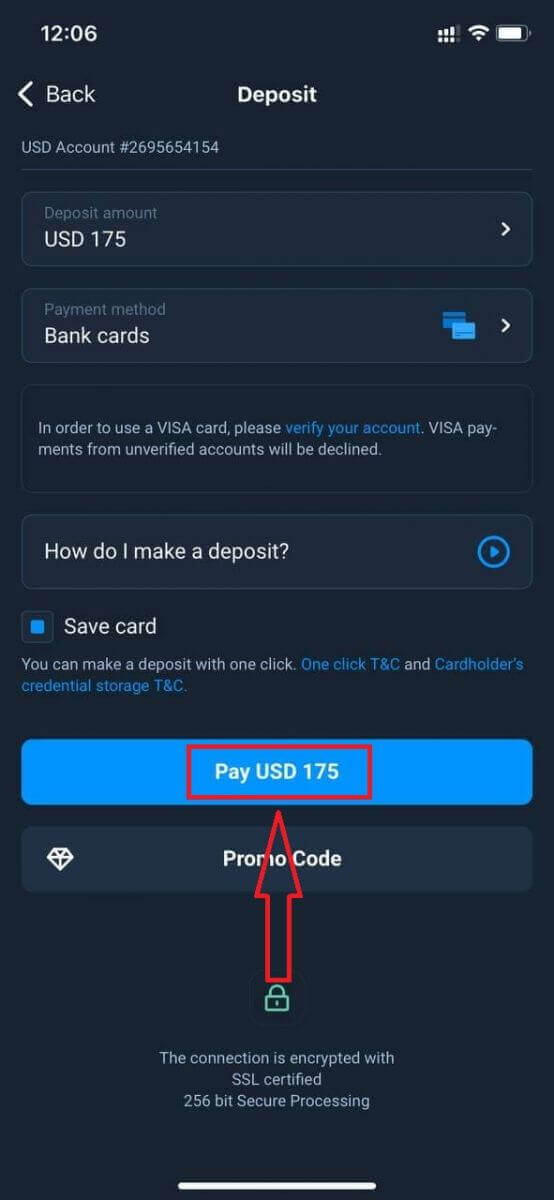
Sláðu inn kortagögnin og smelltu á „Greiða“ græna hnappinn.
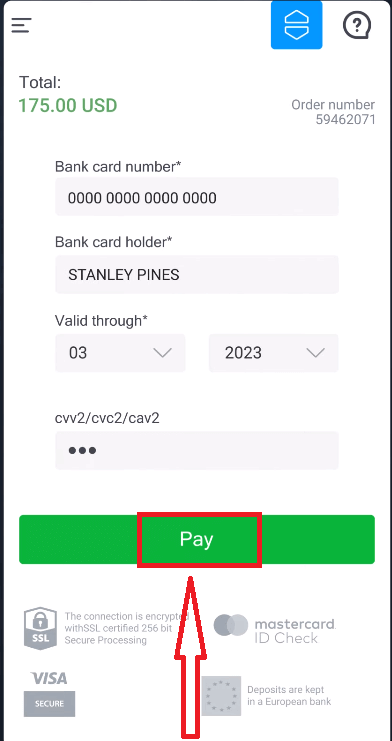
Nú getur þú átt viðskipti á Real Account.
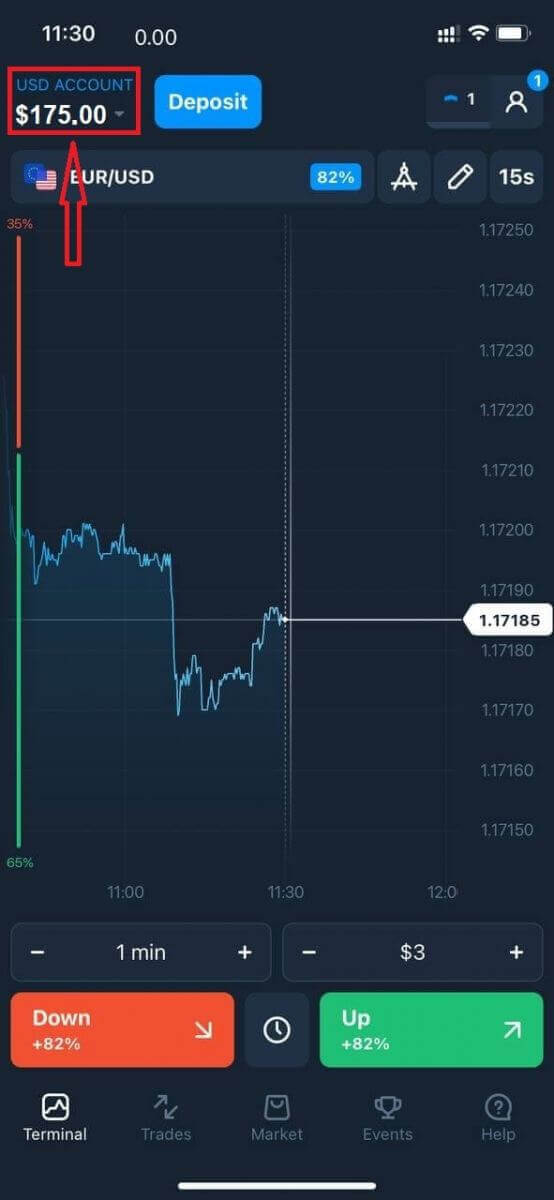
Algengar spurningar (algengar spurningar)
Hvenær verða fjármunirnir færðir inn?
Fjármunirnir eru venjulega lagðir inn á viðskiptareikninga hratt, en stundum getur það tekið frá 2 til 5 virka daga (fer eftir greiðsluveitanda.) Ef peningarnir hafa ekki verið lagðir inn á reikninginn þinn rétt eftir að þú leggur inn, vinsamlegast bíddu í 1 klukkustund. Ef eftir 1 klukkustund er enn enginn peningur, vinsamlegast bíddu og athugaðu aftur.
Ég millifærði fjármuni, en þeir voru ekki lagðir inn á reikninginn minn
Gakktu úr skugga um að færslunni frá þinni hlið hafi verið lokið. Ef millifærslan tókst frá þér, en upphæðin hefur ekki verið lögð inn á reikninginn þinn, vinsamlegast hafðu samband við þjónustudeild okkar með spjalli, tölvupósti eða neyðarlínu. Þú finnur allar tengiliðaupplýsingar í valmyndinni "Hjálp".
Stundum eru einhver vandamál með greiðslukerfin. Í aðstæðum sem þessum er fjármunum annaðhvort skilað inn á greiðslumáta eða lagt inn á reikninginn með töf.
Innheimtir þú gjald fyrir miðlunarreikning?
Ef viðskiptavinur hefur ekki átt viðskipti á lifandi reikningi eða/og hefur ekki lagt inn/tekið út fé, verður $10 (tíu Bandaríkjadalir eða jafnvirði þess í gjaldmiðli reikningsins) gjaldfært mánaðarlega á reikninga hans. Þessi regla er lögfest í reglugerðum um ekki viðskipti og KYC/AML stefnu. Ef það eru ekki nægir fjármunir á notandareikningnum jafngildir upphæð óvirknigjaldsins stöðu reikningsins. Ekkert gjald verður innheimt á núllstöðureikning. Ef engir peningar eru á reikningnum á ekki að greiða félagið skuld.
Ekkert þjónustugjald er innheimt af reikningnum að því tilskildu að notandinn geri eina viðskipta- eða óviðskiptafærslu (innborgun/úttekt) á lifandi reikningi sínum innan 180 daga.
Saga óvirknigjalda er fáanleg í hlutanum „Viðskipti“ á notandareikningnum.
Tekur þú gjald fyrir að leggja inn/taka út fé?
Nei, félagið ber kostnað af slíkum þóknunum.
Hvernig get ég fengið bónus?
Til að fá bónus þarftu kynningarkóða. Þú slærð það inn þegar þú fjármagnar reikninginn þinn. Það eru nokkrar leiðir til að fá kynningarkóða: - Hann gæti verið fáanlegur á pallinum (athugaðu innborgunarflipann).
- Það gæti verið móttekið sem verðlaun fyrir framfarir þínar á Traders Way.
– Einnig gætu sumir kynningarkóðar verið fáanlegir í opinberum samfélagsmiðlahópum/samfélögum miðlara.
Hvað verður um bónusana mína ef ég hætti við úttekt?
Eftir að þú hefur lagt fram beiðni um úttekt geturðu haldið áfram að eiga viðskipti með því að nota heildarstöðuna þína þar til umbeðin upphæð hefur verið skuldfærð af reikningnum þínum. Á meðan verið er að vinna úr beiðni þinni geturðu hætt við hana með því að smella á Hætta við beiðni hnappinn á Úttektarsvæðinu. Ef þú hættir við það verða bæði fjármunirnir þínir og bónusar áfram á sínum stað og tiltækir til notkunar.
Ef umbeðnir fjármunir og bónusar eru þegar skuldfærðir af reikningnum þínum, geturðu samt hætt við úttektarbeiðni þína og endurheimt bónusana þína. Í þessu tilviki skaltu hafa samband við þjónustuver og biðja þá um aðstoð.


